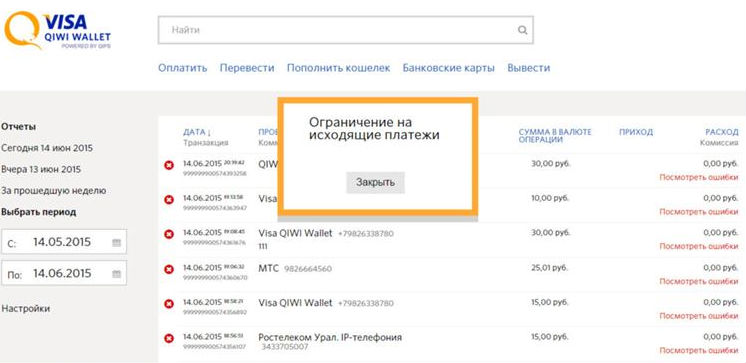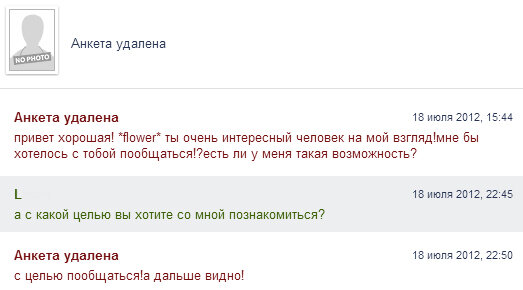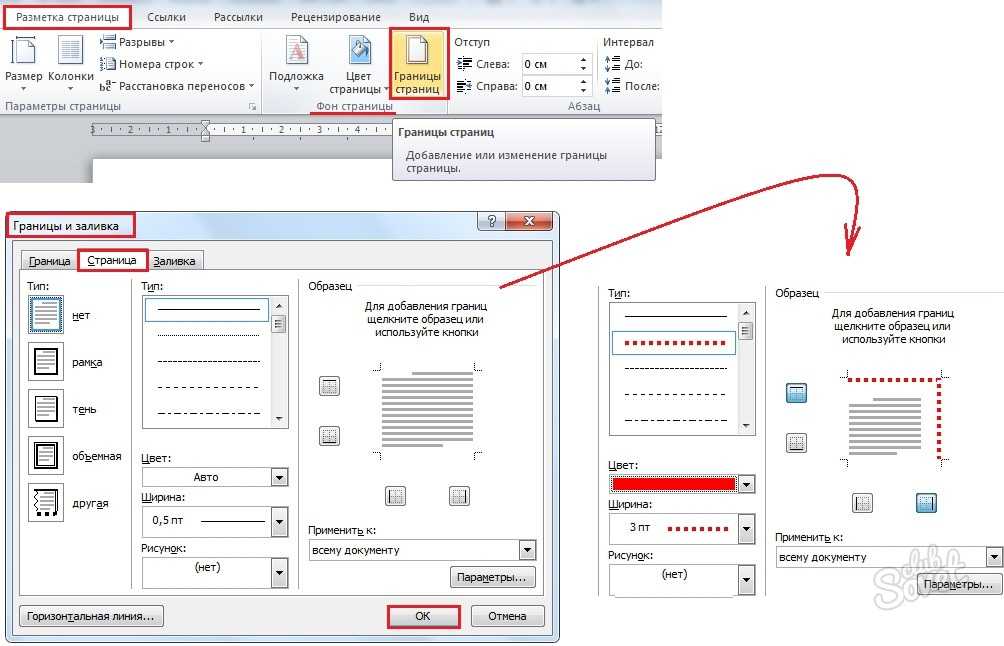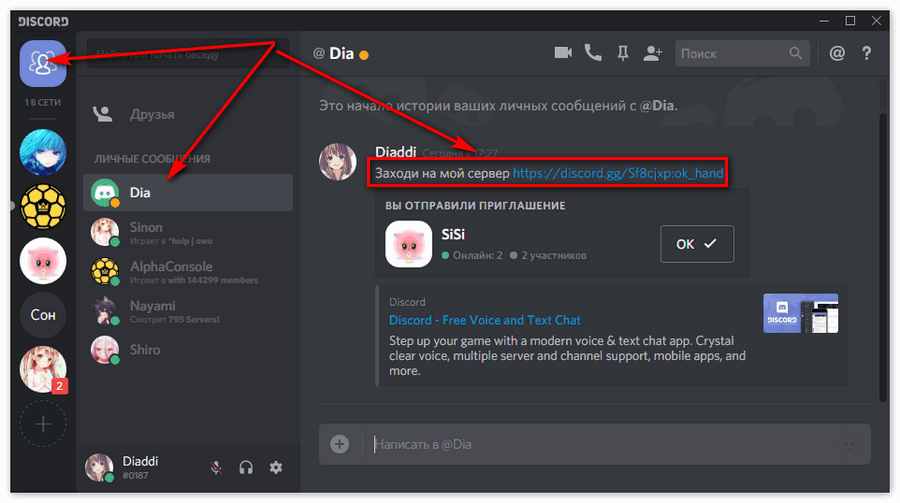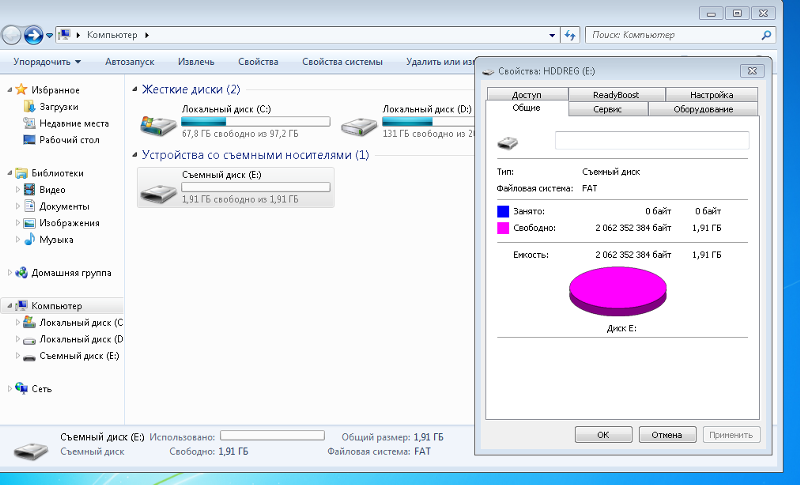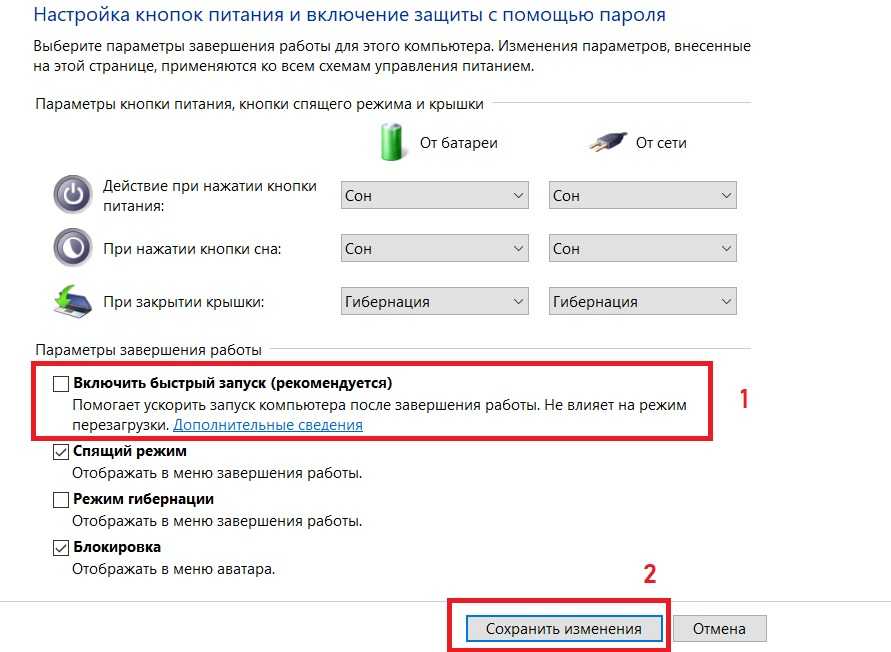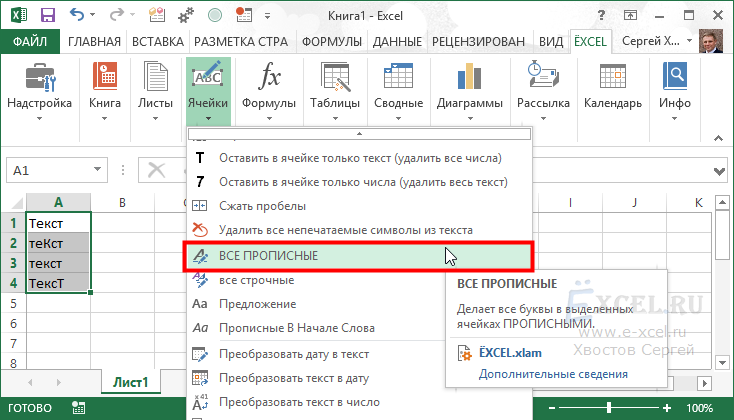Как выключить будильник на алисе
Как выключить будильник на алисе
Home » Misc » Как выключить будильник на алисе
как настроить и пользоваться голосовым помощником на телефоне с Андроидом
Любую программу после установки на ПК или смартфон желательно настроить под себя. Какие настройки присутствуют в сервисе «Алиса»? Как зайти в них и изменить при необходимости параметры?
Содержание
-
1 Алиса от Яндекса: её возможности на смартфоне
-
2 Как настроить голосового помощника Алису на телефоне
-
2.1 В «Яндекс.Браузере»: голосовая активация, смена языка, добавление иконки Алисы на «Рабочий стол»
-
2.2 Настройка в поисковом приложении «Яндекс»
-
2.3 Вывод виджета с голосовым помощником на главный экран, а также его удаление
-
2.4 Удаление истории разговора и переписки с Алисой
-
2.5 Можно ли изменить голос помощника?
-
2. 6 Можно ли сделать Алису ассистентом по умолчанию?
-
2.
7 Можно ли включить Алису в фоновом режиме?
-
-
3 Как использовать Алису на смартфоне
Алиса от Яндекса: её возможности на смартфоне
Алиса — отечественный голосовой помощник от Яндекса с довольно большим функционалом и приятным голосом — актрисы Татьяны Шитовой. Алиса — самообучающийся искусственный интеллект. Её база знаний регулярно пополняется новыми запросами от юзеров. Помощница умеет давать импровизированные ответы на одинаковые вопросы с учётом контекста разговора.
На смартфонах бот может выполнить следующие действия:
Видео: что умеет Алиса
Как настроить голосового помощника Алису на телефоне
Алиса — компонент «Яндекс. Браузера», поискового приложения «Яндекс» и, конечно, же «Яндекс.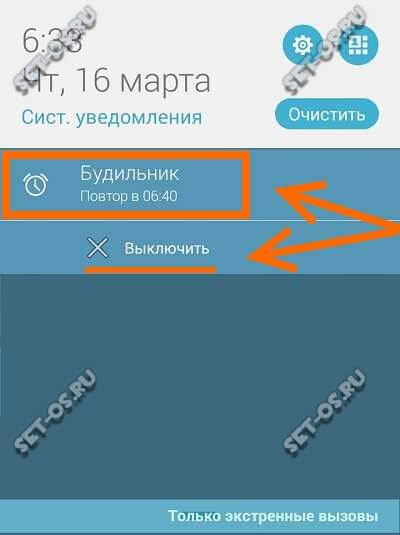 Навигатора». Рассмотрим, как настроить помощницу в трёх этих программах.
Навигатора». Рассмотрим, как настроить помощницу в трёх этих программах.
В «Яндекс.Браузере»: голосовая активация, смена языка, добавление иконки Алисы на «Рабочий стол»
Если вы пользуетесь Алисой через фирменный обозреватель разработчика, перейти к настройкам и изменить параметры помощницы можно следующим образом:
- Прокрутите новую вкладку в браузере с визуальными закладками до ленты с рекомендациями — тапните по иконке с тремя точками справа. В белом меню выберите раздел с настройками.
Откройте меню браузера через иконку в виде трёх точек
- Пролистайте страницу с параметрами и нажмите на «Голосовые возможности».
Раскройте меню «Голосовые возможности»
- По умолчанию у вас будет активирована голосовая помощница. При первом активном параметре вы сможете включить или, наоборот, выключить голосовую деактивацию с помощью жёлтого тумблера.
Голосовую активацию можно включить, если у вас установлен первый параметр
- Чтобы добавить значок Алисы на свой мобильный «Рабочий стол», щёлкните по опции «Добавить на домашний экран».
 На главном экране смартфона появится круглая фиолетовая иконка с изображением микрофона внутри.
На главном экране смартфона появится круглая фиолетовая иконка с изображением микрофона внутри.После добавления на домашнем экране сразу появится иконка с микрофоном внутри
- Если вы установите значение «Голосовой поиск», вам станет доступна опция изменения языка голосового поиска. Тапните по меню «Язык…».
Выберите голосовой поиск и кликните по «Языка голосового поиска»
- Выберите в новом меню один из пяти языков.
Выберите в меню необходимый язык
- Активный параметр «Не использовать голос» будет означать, что вы не сможете вызывать Алису и делать поисковые запросы голосом.
Чтобы отключить голосовое общение с Алисой, поставьте значение «Не использовать голос»
Настройка в поисковом приложении «Яндекс»
Сначала настроим в поисковой программе от Yandex активацию с помощью голоса:
- Тапните по иконке с тремя полосками в левой верхнем углу приложения (на его главной странице с поисковой строкой).
- В меню на тёмном фоне нажмите на «Настройки».
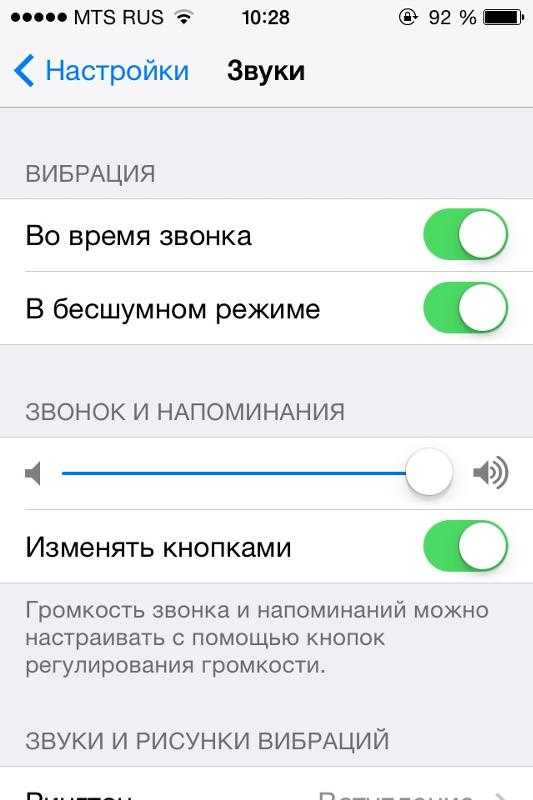
Тапните по пункту для настроек
- Пролистайте настройки до блока «Голосовая активация». Тапните по нему.
Перейдите в меню для голосовой активации
- Если хотите выключить полностью включение помощницы голосом, поставьте два переключателя в положение «Выкл.» (они станут серыми).
Включите или отключите фразы для голосовой активации Алисы
Настройка офлайнового поиска
Если у вас постоянно случаются перебои с интернетом, активируйте опцию поиска в оффлайновом режиме, то есть в случае, когда у вас отсутствует подключение к интернету. Приложение заранее скачивает результаты поиска по популярным запросам, чтобы потом быстро показать их юзеру, если нет сети на девайсе:
- Переходим в настройки приложения и прокручиваем их до блока «Офлайн-поиск» (он будет ниже голосовой активации Алисы).
- Щёлкаем по единственному в меню пункту. В настройках поиска включаем опцию с помощью переключателя.
- Учтите, что функция будет занимать лишнее место в памяти смартфона, поэтому используем её, только если у есть свободный объём.
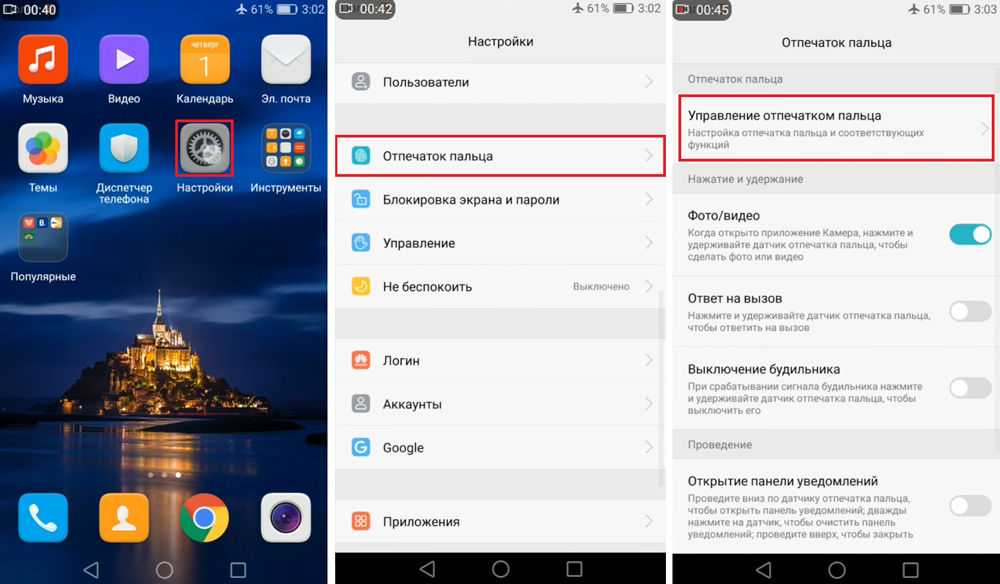 Ниже видим объём памяти, который будут занимать загруженные заранее результаты поиска распространённых запросов.
Ниже видим объём памяти, который будут занимать загруженные заранее результаты поиска распространённых запросов.Вы можете включить офлайновый поиск информации в Алисе — она загрузит ответы на популярные запросы
Настройка определителя номера
Опция определителя номера доступна только для владельцев телефонов на базе «Андроид», если, конечно, у вас установлено поисковое приложение «Яндекс». В базу определителя введено 5 миллионов российских номеров различных рекламных компаний — при этом она постоянно обновляется. Система будет показывать вам, кто вам звонит, и вы сможете просто не брать трубку. Активировать функцию можно следующим образом:
- Щёлкните в приложении по иконке в виде трёх полос.
Тапните по иконке в виде гамбургера слева
- Выберите в тёмном меню пункт «Определитель номера».
Откройте меню «Определитель номера»
- В белом диалоговом окне кликните по «Разрешить».
Нажимаем на «Разрешить» для включения опции
- Если у вас в настройках смартфона деактивирован доступ к контактам в телефонной книге, включите его.
 Активируйте также доступ к телефону.
Активируйте также доступ к телефону.Открываем доступ к контактам и телефону в настройках Яндекса
- Если при активации функции у вас появляется сообщение о том, что нужно выключить наложения, запустите панель с настройками девайса.
Перейдите по ссылке «Открыть настройки»
- Включите параметр «Разрешить наложение поверх других окон».
Разрешите наложения в настройках телефона
- В итоге вы получите сообщение о том, что определитель номера был успешно включён — кликните по «Хорошо».
Тапните по кнопке «Хорошо» в уведомлении
Если «Яндексу» не удастся определить номер, то после вызова вас попросят оставить отзыв о номере, а также указать причину, по которой вам звонили и описать ситуацию: молчание в трубку, навязывание услуг, требование вернуть долг и т. д. Если вы пропустили вызов (не услышали звонок), вы сможете потом просмотреть данные об этом номере.
Вывод виджета с голосовым помощником на главный экран, а также его удаление
Вывести на домашний экран ярлычок Алисы можно не только через настройки «Яндекс. Браузера»:
Браузера»:
- Выберите любое свободное место на домашнем экране и зажмите его (удерживайте палец на одном месте).
Задержите палец на пустом месте на домашнем экране
- Смартфон завибрирует — появится опция «Виджеты».
Раскройте меню «Виджеты»
- Кликните по «Приложения и виджеты».
Тапните по «Приложения и виджеты»
- Найдите фиолетовую кнопку с микрофоном.
Выберите Алису в перечне виджетов
- Перетащите её на главный экран.
Установите виджет Алисы на домашний экран
Удаление истории разговора и переписки с Алисой
Если вы хотите избавиться от содержимого вашего чата с Алисой, выполните шаги:
- Откройте панель Алисы (с помощью ярлыка на домашнем экране или иконки в самом мобильном приложении). В поисковой программе он расположен в правом нижнем углу.
С помощью иконки Алисы справа снизу откройте её панель
- Тапните по иконке с тремя точками в правом углу сверху.
Кликните по иконке с тремя точками
- Выберите очистку истории.
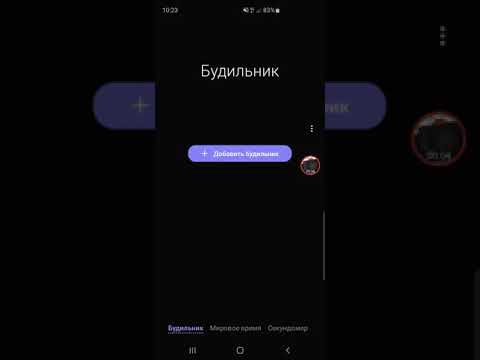
Кликните по «Очистить историю»
- Подтвердите удаление всех данных.
Подтвердите своё намерение удалить все данные из чата
- Очистка истории возможна и в настройках самого «Яндекс.Браузера» либо поискового приложения «Яндекс». Щёлкните по «Очистить историю» и также подтвердите действие. В этом случае удалится содержимое чата и вся история утилиты в целом.
Откройте настройки браузера и очистите всю историю Алисы и обозревателя
Можно ли изменить голос помощника?
Смена голоса доступна только в «Яндекс.Навигаторе», а в браузере и поисковой программе — нет. В последних двух вариантах придётся слушать голос Татьяны Шитовой. Как сделать замену в приложении для навигации, расскажем:
- Кликните по значку с тремя линиями в правом углу снизу — перейдите в раздел с настройками.
Откройте настройки через меню навигатора
- Выберите блок для голоса.
Тапните по пункту «Голос»
- Установите один из загруженных голосов.
Выберите голос среди загруженных
- Либо используйте один из голосов во втором меню «Доступные для загрузки», который вам необходимо будет предварительно скачать.

Вы можете загрузить дополнительные голоса, если не хотите использовать стандартные
Можно ли сделать Алису ассистентом по умолчанию?
На смартфоне с «Андроидом» изначально установлен ассистент Google. Он же и является помощником по умолчанию. Если вы скачали Алису и хотите сделать её главной утилитой, выполните такие шаги:
- Откройте настройки девайса через иконку в виде шестерни на домашнем экране.
Откройте меню с настройками в телефоне
- Перейдите в раздел «Приложения и возможности».
Откройте раздел «Приложения и возможности»
- Выберите блок «Приложения по умолчанию», а в нём помощника и голосовой ввод. Поставьте Алису в качеству главного ассистента.
- Ещё один более быстрый способ — зажмите клавишу или иконку «Домой» (Home) на телефоне и выберите Алису (будет название одного из приложений от Yandex, установленных у вас на смартфоне). Поставьте галочку рядом с пунктом «Запомнить выбор».
Выберите «Яндекс» или «Браузер» в качестве ассистента по умолчанию
Можно ли включить Алису в фоновом режиме?
Алиса не работает в фоновом режиме на смартфонах — опция доступна только на ПК. На мобильных девайсах для запуска помощницы посредством голоса нужно сначала открыть приложение, частью которого она является, а затем уже произносить «Слушай, Алиса».
На мобильных девайсах для запуска помощницы посредством голоса нужно сначала открыть приложение, частью которого она является, а затем уже произносить «Слушай, Алиса».
Как использовать Алису на смартфоне
Юзер может общаться с Алисой с помощью голоса и через текстовые сообщения. Голосовые запросы и ответы дублируются в чате с помощницей. Откройте приложение с Алисой, активируйте её голосом или через иконку фиолетового цвета, а затем сформулируйте конкретный запрос. Старайтесь произносить все слова четко и понятно.
Учтите, что во время произнесения запроса иконка внизу панели должна быть в виде пульсирующего кольца — это будет означать, что микрофон устройства включён и готов воспринимать ваш голос. В самом начале диалога будет присутствовать автоматический ответ со списком некоторых умений бота.
После того как откроется панель Алисы в приложении, введите или проговорите вслух свой запрос
Собрать полный перечень команд, которые может выполнять помощница, практически невозможно.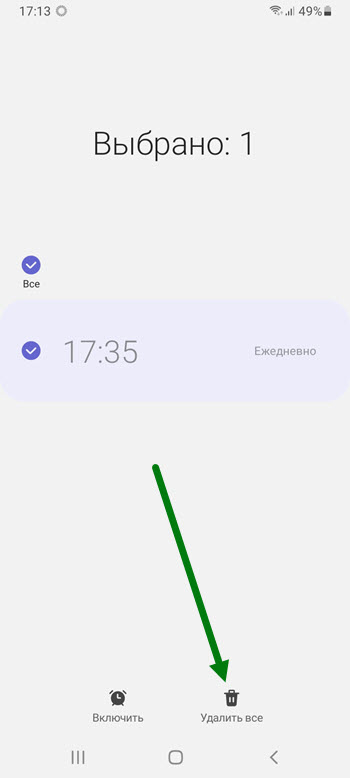 Рассмотрим самые популярные запросы:
Рассмотрим самые популярные запросы:
- Ещё/другой вариант (чтобы получить другой ответ на уже заданный вопрос).
- Хватит.
- Открой сайт «2ГИС» (или иной ресурс).
- Открой «ВКонтакте» (либо другое приложение).
- Погода, прогноз на завтра; погода в Москве (можно заменить на нужный город).
Спросите Алису, какая сейчас погода в вашем городе
- Прогноз на неделю в Москве (если не указывать город, Алиса покажет ответ для вашего местоположения — если геолокация у вас включена в настройках смартфона).
- Запомни адрес (и указать любую улицу).
- Вызови такси (до дома/работы).
- Пробки в Москве (выберите город).
Алиса может показать на карте пробки на дорогах в вашем городе
- Сколько ехать на машине.
- Дорога пешком.
- Найди адрес (укажите магазин/почту/кафе/другое заведение).
- Где выпить кофе.
- Где поесть.
- Кофейни поблизости (заменить на другое заведение).
- Сколько времени (назовите город).

- Разница во времени с Москвой (замените населённый пункт).
- Какой день недели 31 декабря.
- Включи радио или музыку (и выбрать жанр, можно уточнить сразу название композиции).
Попросите Алису включить музыку и не забудьте указать жанр
- Какое число в субботу (другой день недели).
- Курс доллара/евро/йены и т. д.
- Сколько будет 10 долларов в рублях.
- Последние новости (можно указать страну, регион и т. д.).
- Расскажи новости культуры (спорта/политики и т. д.).
- Поставь будильник.
- Какое сегодня число.
- Поставь таймер.
- Сколько калорий в яйце.
- Сколько грамм в килограмме.
- Как проехать до определённого адреса.
Алиса может показать, как доехать до определённого места в вашем городе
- Сколько миллилитров в стакане.
- Ударение в слове «Свёкла» (или любое другое).
- Кто такая Вера Брежнева (или любой другой известный человек).
- Сколько лететь до луны.

- Самое жаркое место на Земле (задавайте любую справочную информацию).
- Скажи телефон скорой/полиции/пожарных.
- Позвони (продиктовать номер телефона).
- Что за песня играет.
Использовать Алису можно не только для поиска конкретной информации, но и для развлечения. Выберите одну из фраз для начала разговора с помощницей:
- Расскажи анекдот.
- Расскажи шутку.
- Одолжи денег.
- Подбрось монетку.
Алиса может за вас подбросить монетку, если вы не можете сделать выбор в пользу чего-то
- Ты меня любишь.
- Расскажи секреты блоггеров.
- Давай поболтаем.
- Кто тебя создал.
- Сколько тебе лет.
- Как у тебя дела.
- Расскажи сказку.
- Спой песню.
- Прочитай тост.
- Прочитай стихи.
Больше команд вы можете найти в специальных приложениях для «Андроида» — запросы будут там рассортированы по категориям. Скачать программы можно с «Плей Маркета».
В приложении «Команды для Алисы» собрано множество запросов, на которые отвечает помощница
Вы можете помочь Алисе развиваться быстрее своими оценками её ответов:
- Под ответом помощницы будет две иконки — в виде опущенного или поднятого пальца. Если ответ был верным и вам понравился, нажмите на опущенный большой палец.
Оцените ответ положительно или отрицательно
- Алиса попросит вас уточнить, в чём её ошибка. Выберите один из вариантов ответов — проскролльте их, передвигая варианты пальцем влево. Доступны следующие причины: «Моя речь не распозналась», «Неверно озвучен текст», «Ответ обидный или оскорбительный», «Ответ не соответствует вопросу» или «Другое».
Укажите причину оценки из вариантов ниже
- Если вы по ошибке поставили отрицательную оценку, отменить её можно с помощью варианта «Да нет, всё хорошо».
Нажмите на «Да нет, все хорошо», если хотите отменить свою отрицательную оценку
- Если ответ был точным и полным, поставьте поднятый палец.

Положительная оценка будет означать, что вы довольны точным ответом Алисы
В настройках Алисы доступны следующие опции для включения, выключения или изменения: голосовая активация, показ виджета на домашнем экране телефона, голос бота (только в навигаторе) и его язык, офлайновый поиск и определитель номера. Через настройки вы можете также очистить чат с Алисой. Чтобы сделать помощника с женским голосом ассистентом по умолчанию на смартфоне, нужно уже идти в настройки самого устройства.
- Автор: Екатерина Васильева
- Распечатать
Оцените статью:
(4 голоса, среднее: 2.8 из 5)
Поделитесь с друзьями!
Подключение Алисы к интернету: описание, инструкция, проблемы
Как подключить Алису к интернету: типичные проблемы
Сегодня современные технологии стали неотъемлемой частью нашей жизни. Уже никого не удивить умными телефонами, с которых можно не только звонить, но и слушать музыку, общаться в социальных сетях, смотреть фильмы, играть в игры, находить в интернете за город нужную информацию.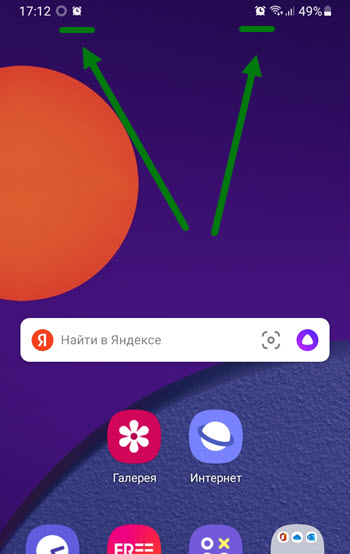 Многие хай-тек компании кроме смартфонов начали разрабатывать и другие виды гаджетов – умные часы, планшеты и смарт-колонки. К отечественным разработкам в этой области относится Яндекс.Станция – «умная» колонка с голосовым помощником Алиса. Всем российским пользователям, которые собираются пользоваться этим виртуальным голосовым помощником, нужно знать, как подключить Алису к интернету в деревню.
Многие хай-тек компании кроме смартфонов начали разрабатывать и другие виды гаджетов – умные часы, планшеты и смарт-колонки. К отечественным разработкам в этой области относится Яндекс.Станция – «умная» колонка с голосовым помощником Алиса. Всем российским пользователям, которые собираются пользоваться этим виртуальным голосовым помощником, нужно знать, как подключить Алису к интернету в деревню.
Яндекс.Станция Алиса – описание, предназначение
Основные вехи истории разработки Яндекс.Станции с голосовым помощником Алиса:
- В 2016 году началась разработка голосового помощника.
- В 2017 году началось тестирование Алисы.
- С мая 2018 года продукт был анонсирован на технической конференции в Москве.
- С 10 июля 2018 года начался официальный старт продаж в России.
Внешне она похожа на музыкальную колонку, но ее функции заключаются не только в воспроизведении музыкальных произведений. Если подключить «умную» колонку через порт HDMI к телевизору, будет доступен просмотр фильмов, телепередач и мультфильмов. Также можно управлять просмотром видео из различных видеосервисов и онлайн-кинотеатров. Управление Яндекс.Станцией происходит с помощью Алисы. Полезная особенность этого виртуального голосового помощника – говорить команды вы можете даже из другой комнаты, она их распознает.
Если подключить «умную» колонку через порт HDMI к телевизору, будет доступен просмотр фильмов, телепередач и мультфильмов. Также можно управлять просмотром видео из различных видеосервисов и онлайн-кинотеатров. Управление Яндекс.Станцией происходит с помощью Алисы. Полезная особенность этого виртуального голосового помощника – говорить команды вы можете даже из другой комнаты, она их распознает.
В «умной колонке находятся семь высокочувствительных микрофонов, поэтому она может точно определить, откуда идет голос, понять и выполнить команду, отфильтровывая при этом посторонний шум.
Если устройство подключено к безлимитному интернету, оно по умолчанию находится в спящем режиме. Чтобы его активировать, нужно только сказать слова: «Алиса» или «Яндекс» и колонка перейдет в рабочий режим для выполнения поставленных команд. Но иногда у пользователей возникает проблема – Алиса не подключается к интернету.
Пошаговая инструкция по настройке Яндекс.
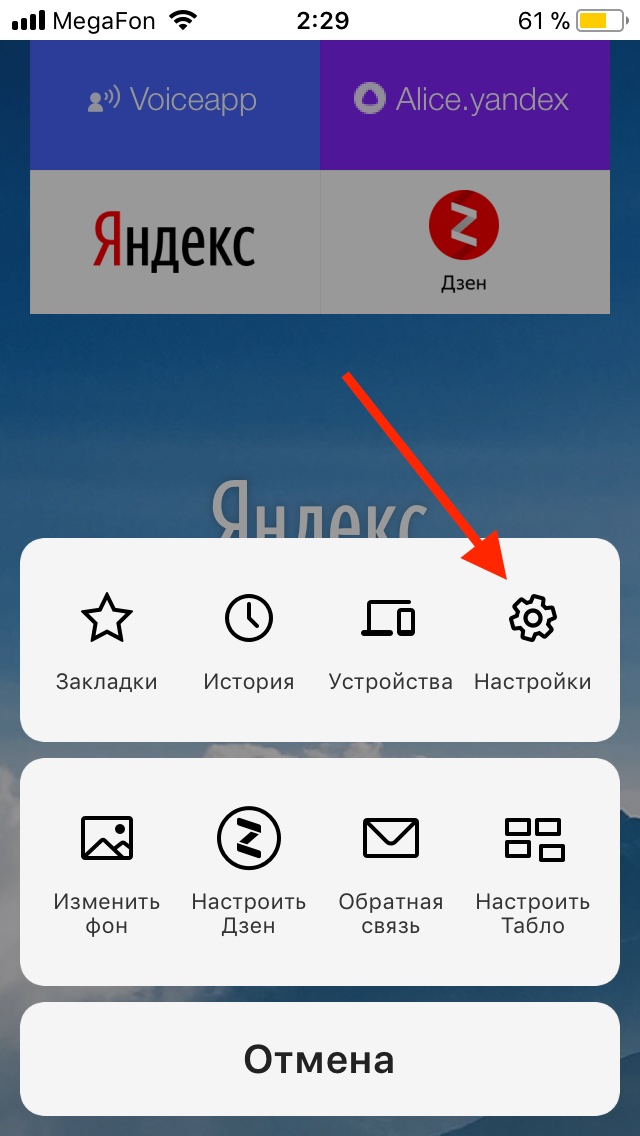 Станции
СтанцииПодключить и настроить «умную» колонку можно несколькими способами – через Wi-Fi на ваш телефон, скачать приложение, подсоединить к смартфону с уже установленным приложением.
Подключить к интернету через Wi-Fi ваш телефон
Рассмотрим, как подключить Станцию Алиса к интернету с помощью приложения на телефоне формата Android или iPhone. Основное условие – пользователь должен иметь учетную запись в приложении Яндекс и на момент подключения к интернету должно быть доступно скоростное соединение.
Для подключения нужно следовать такой инструкции:
- Авторизоваться в приложении Яндекс.
- Открыть раздел «Устройства», найти подраздел «Станция» или «Станция Мини» и нажать кнопку «Продолжить».
- Открывается раздел «Подключитесь к сети Wi-Fi», где нужно ввести логин и пароль. Специалисты рекомендуют использовать сеть с частотой в 2,4 ГГц, так как скоростную сеть частотой 5 ГГц колонка пока не поддерживает.

- Рядом с Яндекс.Станцией положите свой телефон и нажмите кнопку «Воспроизвести звук» чтобы передать данных для соединения с Wi-Fi-сетью.
- После завершения соединения колонка автоматически активируется и начнет поиск нужных обновлений. Это может занять некоторое время.
- Как только будут завершены все настройки, можно будет пользоваться «умной» колонкой.
Скачать приложение на телефон
Приложение Яндекс можно скачать в официальном магазине приложений: Google Play Market или App Store.
Для этого нужно:
- Зайти на сервис и в поисковой строке ввести: «Яндекс с Алисой».
- В появившемся списке выбрать нужное приложение.
- Нажать кнопку «Установить».
- Когда загрузка закончится, можно пользоваться данным приложением.
Установить веб-приложение таким способом можно, если у вас нет проблем с подключением к интернету.
Подключить колонку к вашему смартфону с установленным приложением
Если на вашем смартфоне уже установлено приложение Яндекс, попробуйте подсоединить к нему колонку следующим способом:
- В первую очередь Яндекс.
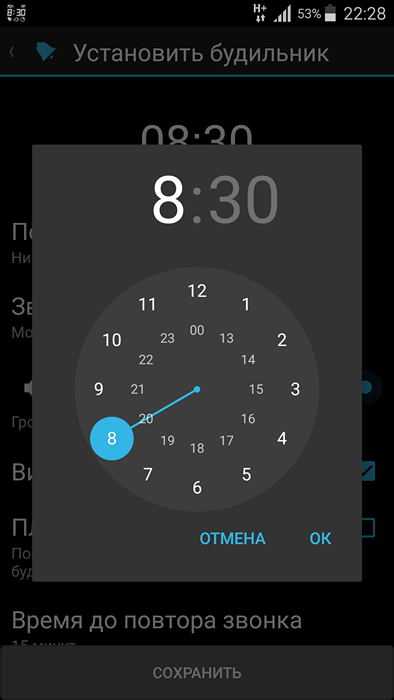 Станцию нужно подключить к питанию.
Станцию нужно подключить к питанию. - Подсоедините телефон к интернету. Важно, чтобы колонка и смартфон находились в одной сети.
- Проверьте, чтобы установленное приложение было обновлено до последней версии.
- В меню откройте раздел «Устройства», выберите подраздел «Станция» и нажмите «Подключить».
- Поднесите свой телефон к колонке, чтобы «проиграть звук».
- Подождите, пока система автоматически настроится.
Порядок настройки Яндекс.Станции
После того как вы разобрались, как подключать Алису к интернету через Wi-Fi, нужно понять принцип ее настройки, чтобы полноценно пользоваться всеми возможностями этого гаджета. Воспроизведение звука на колонке отличное благодаря качественным динамикам, но этим ее функции не ограничиваются.
Если с «умной» колонки убрать кожух, звук будет более громким и четким, но внешний вид самого устройства будет не таким привлекательным.
Очень удобно, что Яндекс.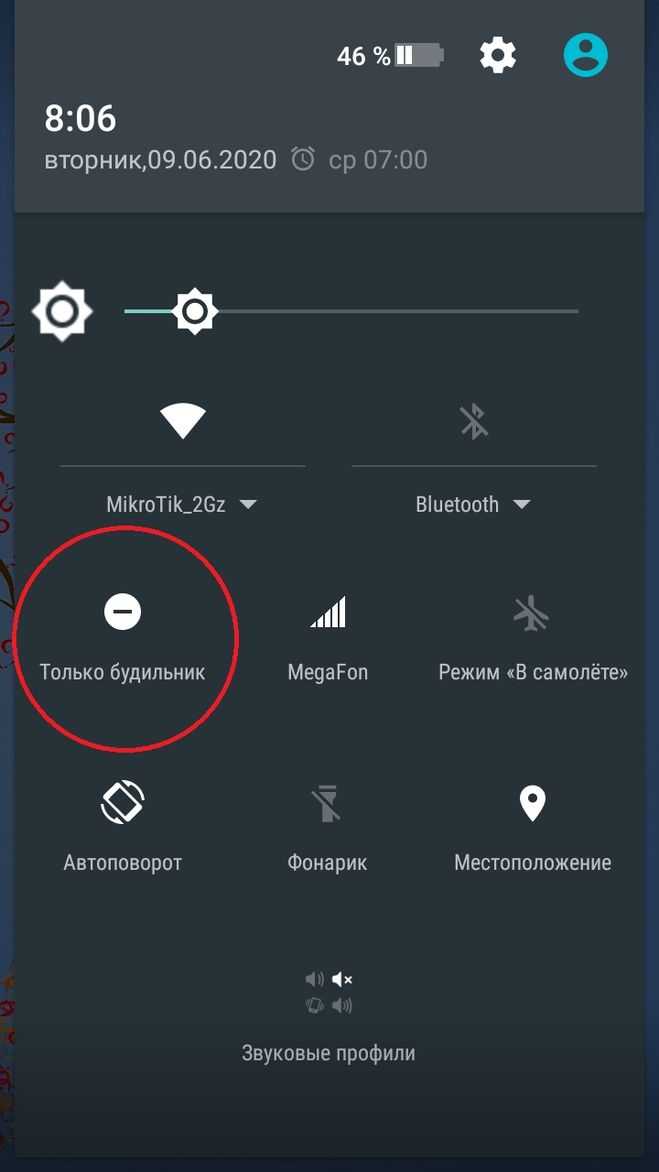 Станцию можно полностью настроить под себя. Любители музыки, используя приложение Яндекс.Музыка, могут быстро найти разных исполнителей. Система может запомнить, какие музыкальные композиции понравились пользователю, если он отмечал их «лайками», и в дальнейшем будет предлагать эти же треки, а также другие работы их авторов и произведения подобных жанров.
Станцию можно полностью настроить под себя. Любители музыки, используя приложение Яндекс.Музыка, могут быстро найти разных исполнителей. Система может запомнить, какие музыкальные композиции понравились пользователю, если он отмечал их «лайками», и в дальнейшем будет предлагать эти же треки, а также другие работы их авторов и произведения подобных жанров.
На корпусе колонки расположены специальные индикаторы:
- Если горит вращающийся фиолетовый индикатор – обрабатывается заданная команда.
- Когда лампочка горит фиолетовым цветом – Алиса ждет команды от пользователя.
- Индикатор мигает фиолетовым цветом – сработало установленное пользователем напоминание.
- Голубой цвет – идет воспроизведение звука или музыки.
- Мигает зеленый – сработал будильник.
- Красный цвет индикатора – Алиса не видит интернет для деревни, отсутствует соединение.
Проблемы с подключением
Иногда у пользователей при работе с Яндекс.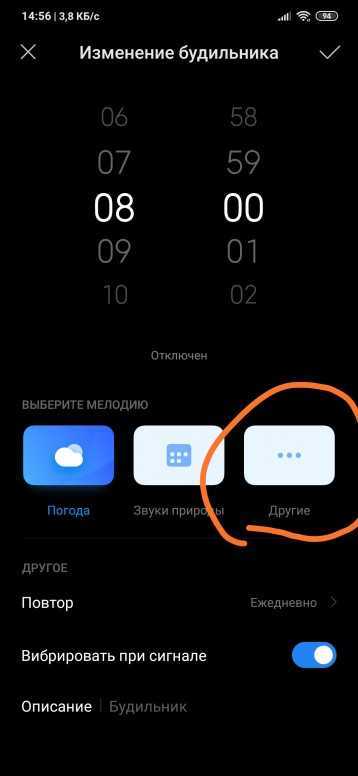 Станцией возникает проблема – не получается подключиться к интернету провайдеров Магинфо, Мегафон, Билайн, Ростелеком, МТС.
Станцией возникает проблема – не получается подключиться к интернету провайдеров Магинфо, Мегафон, Билайн, Ростелеком, МТС.
Причины таких неполадок могут быть различными:
- Может отсутствовать подключение колонки к смартфону. В первую очередь проверьте, находятся ли они в одной сети. Есть вариант, что смартфон подключен к интернету через сим-карту, а «умная» колонка через роутер.
- Яндекс.Станция не может подключиться к интернету. Проблема может заключаться в раздаче, попробуйте подсоединение к сети через смартфон. Это довольно распространенная причина при подключении помощника Алиса, почему нет интернета.
- При подключении к телевизору нет изображения «домашний экран». Причина – колонка не поддерживает работу именно с этой маркой телевизора. На сайте Яндекс есть перечень всех совместимых устройств.
- Система не устанавливает настройки автоматически при включении. Проблема может быть в самой колонке, поэтому нужно обратиться в службу технической поддержки.

Работать с Яндекс.Станцией со встроенным голосовым помощником Алиса просто и удобно. Самое главное – правильно подключить и настроить систему.
Как перезагрузить
Чаще всего перезагрузка нужна, если у пользователя возникает вопрос, почему Алиса не подключается к интернету, или если соединение есть, но гаджет все равно работает нестабильно. Если вы решили отключить и заново включить роутер, колонку также нужно будет переподключить.
Для решения проблем можно воспользоваться таким алгоритмом:
- Станция полностью перезагружается.
- При необходимости меняются настройки роутера.
- Для подключения колонки выбирается другая сеть.
Выполнить перезагрузку Яндекс.Станции несложно – она отключается от питания на несколько секунд, а затем включается заново. Если вышеописанные действия не помогли и работа колонки нестабильна, нужно сбросить имеющиеся настройки до заводских.
Для этого нужно:
- Нажать на кнопку включения и удерживать ее несколько секунд. При этом индикатор должен загореться синим цветом.
- Зайти в приложение Яндекс, перейти в раздел «Устройства» и открыть закладку «Настройки».
- В появившемся перечне найти свою колонку и нажать «Настроить заново».
- Ввести логин и пароль.
- Смартфон поднести к колонке, выбрать функцию «Проиграть звук».
- Дождаться, пока все настройки будут завершены.
ЭЛИС Обучение | Акроним и протокол ALICE для Active Shooter Response
ALICE: Легко запоминающийся акроним
Свяжитесь с консультантом по безопасности
Узнайте, какую пользу может принести ALICE
9010
A - Alert
Оповещение — ваше первое уведомление об опасности.
ПРЕДУПРЕЖДЕНИЕ — это когда вы впервые узнаете об угрозе. Чем раньше вы поймете, что находитесь в опасности, тем быстрее сможете спастись. Быстрый ответ имеет решающее значение. Счет секунд.
Чем раньше вы поймете, что находитесь в опасности, тем быстрее сможете спастись. Быстрый ответ имеет решающее значение. Счет секунд.
Оповещение — это преодоление отрицания, распознавание признаков опасности и получение уведомлений об опасности от других. Предупреждения следует принимать, относиться к ним серьезно и помогать вам принимать решения о выживании, исходя из ваших обстоятельств.
L - Блокировка
Забаррикадируйте комнату. Приготовьтесь к ЭВАКУАЦИИ или КОНТРОЛЮ, если это необходимо.
Если ЭВАКУАЦИЯ не является безопасным вариантом, забаррикадируйте входы в вашу комнату, чтобы создать полубезопасную отправную точку.
Наш тренинг объясняет сценарии, в которых блокировка может быть предпочтительным вариантом, и развеивает мифы о пассивных, традиционных процедурах «только блокировка», которые создают легко идентифицируемые цели и облегчают задачу стрелка. Инструкторы ALICE обучают практическим приемам того, как лучше забаррикадировать комнату, что делать с мобильными и электронными устройствами, как и когда общаться с полицией и как использовать время, проведенное в изоляции, для подготовки к использованию других стратегий (например, противодействия или эвакуации).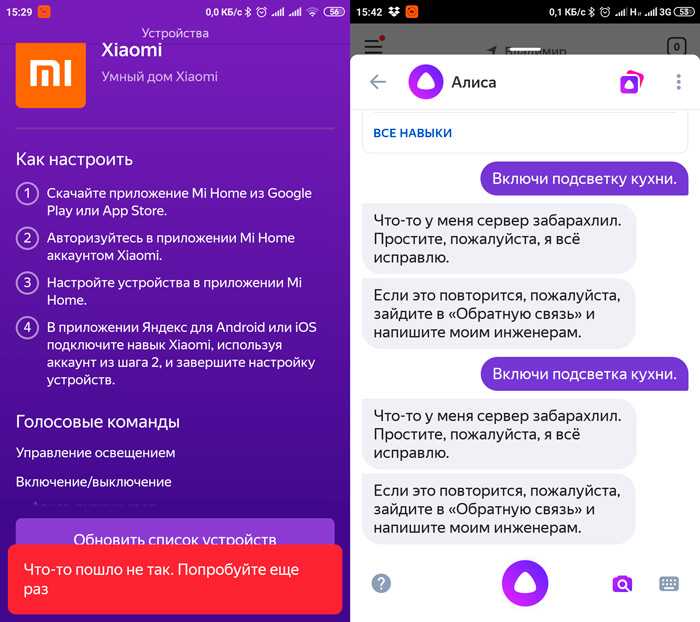 ), которые могут вступить в игру, если активный стрелок получит доступ.
), которые могут вступить в игру, если активный стрелок получит доступ.
I - Сообщите
Сообщите местонахождение и направление злоумышленника в режиме реального времени.
Целью INFORM является продолжение передачи информации в максимально возможном режиме реального времени, если это безопасно. Ситуации с вооруженными злоумышленниками непредсказуемы и быстро развиваются, а это означает, что постоянная информация в режиме реального времени является ключом к принятию эффективных решений по выживанию. Информация всегда должна быть ясной, прямой и простым языком, без использования кодов. Если известно, что стрелок находится в изолированной части здания, обитатели других отделений могут безопасно эвакуироваться, а те, кто находится в непосредственной опасности, могут выполнить усиленную блокировку и подготовиться к контратаке.
Видеонаблюдение, вызовы службы экстренной помощи и объявления по громкой связи — это лишь некоторые из каналов, которые могут использоваться сотрудниками, сотрудниками службы безопасности и другим персоналом для информирования других.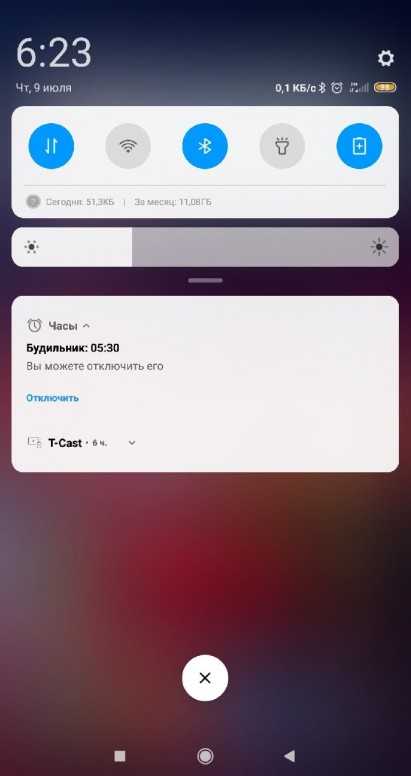 В плане реагирования на чрезвычайные ситуации должны быть четко изложены методы информирования школьных работников, работников больниц или любых других сотрудников о местонахождении насильственного нарушителя.
В плане реагирования на чрезвычайные ситуации должны быть четко изложены методы информирования школьных работников, работников больниц или любых других сотрудников о местонахождении насильственного нарушителя.
C - Counter
Создание шума, движения, расстояния и отвлечения внимания с целью снижения способности стрелка стрелять точно. Счетчик НЕ борется.
ALICE Training не считает, что активное противодействие насильственному злоумышленнику является лучшим методом обеспечения безопасности участников. Counter — это крайняя мера. Счетчик фокусируется на действиях, которые создают шум, движение, расстояние и отвлекающие факторы, с целью снижения способности стрелка стрелять точно. Создание динамической среды снижает шансы стрелка поразить цель и может дать драгоценные секунды, необходимые для эвакуации.
E - Эвакуация
Когда это безопасно, удалитесь из опасной зоны.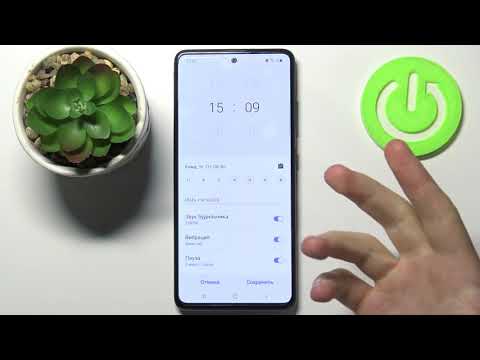
ALICE предоставляет методы для более безопасной и более стратегической эвакуации. Эвакуация в безопасную зону убережет людей от опасности и, надеюсь, предотвратит контакт гражданских лиц со стрелком.
Знаете ли вы, что разбивать окно следует в верхнем углу, а не в центре? Существует множество полезных приемов, о которых гражданские не знают и которые могут спасти вам жизнь. Инструкторы ALICE обучают методам эвакуации через окна, с верхних этажей и в условиях экстремального принуждения.
У ALICE есть решение для вашей организации
Ваш бизнес не является универсальным, как и ваши тренировки по активному стрелковому реагированию.
Щелкните значок выше, чтобы узнать больше о каждой отрасли.
Мы обучаем организации, похожие на вашу - каждый день!
0
Государства
0
1M + лица, прошедшие обучение
0
Полиция/LE
0
Школы
0
здравоохранение
0
0
0
0
0
.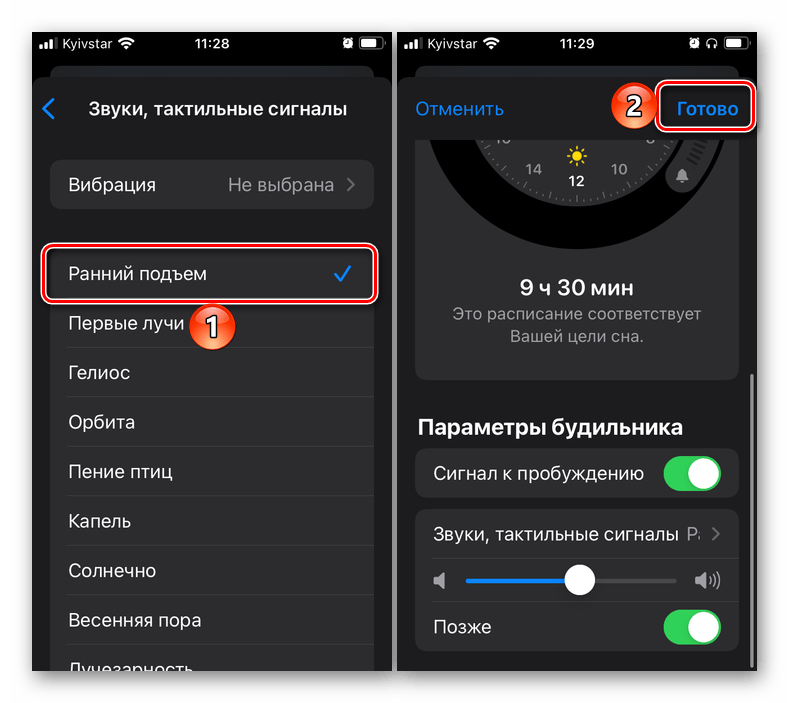 говорят об ALICE Training
говорят об ALICE Training
Узнайте, как ALICE Training дает людям возможности для спасения жизни.
T он 'C-Counter' в ALICE не борется
Противодействие — это крайняя мера, если ваша жизнь находится в опасности, независимо от того, работаете ли вы в одиночку или работаете вместе. ALICE обучает не боевым приемам, а действиям, направленным на то, чтобы прервать циклы принятия решений злоумышленником и его способность точно стрелять.
Подробнее >>
Узнайте, как внедрить ALICE в свою организацию.
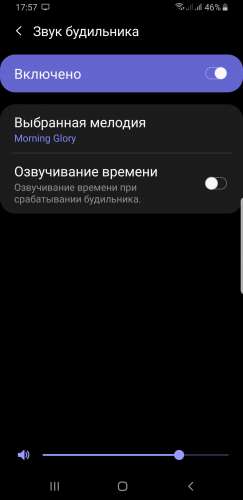
Мы назначим звонок, чтобы лучше понять ваши проблемы и выяснить, как ALICE может помочь. Оттуда мы составим индивидуальное предложение для ваших конкретных потребностей.
Получить бесплатное предложение
Тренинг ALICE имеет рейтинг 4,9 / 5 среднее из 98 отзывов от непосредственных участников тренинга.
Подпишитесь на новости и обновления
Copyright © 2023 Navigate360. Все права защищены.
Курсы сертифицированных инструкторов ALICE уже доступныЗарегистрируйтесь сейчас
+
Ложная тревога ALICE вызывает замешательство и страх у студентов, сотрудников – The North Star
- 2020-2021
- Новости
Меган Кэблк, главный редактор
5 февраля 2021 г.
Автоматическое сообщение, предназначенное для предупреждения об активном стрелке, который случайно разыграл на всей территории Северного Нэпервилля в пятницу утром. Через несколько минут второе сообщение по громкой связи сообщило испуганным студентам и персоналу, что запись была включена случайно.
Некоторые классы забаррикадировались, пока учителя эвакуировали другие классы из здания.
Старшая Алисия Сильва сказала, что ее класс в коридоре коммуникативных искусств был полон беспокойства во время ложной блокировки.
«Во время инцидента я нервничал, — сказал Сильва. «Учитывая все, что произошло в прошлом году, изоляция была еще одной вещью, которую мы не могли контролировать».
ALICE — это учебная программа, предназначенная для более активного реагирования в школах на снижение числа жертв в случае «активного стрелка». в стрельбе в школах, а именно после событий в Паркленде, штат Флорида, в 2018 году, когда были убиты 17 учеников и сотрудников. Большая часть сотрудников и студентов North отработала процедуры ALICE на тренировках, подготовив их к действиям, которые они должны были предпринять в пятницу.
«Мой учитель ответил, начав обучение с ЭЛИС. Мы забаррикадировали дверь, и в наших руках были предметы, готовые бросить», — сказал Сильва. «Хотя мы не знали, что происходит, наш учитель был спокоен и собран, пытаясь обезопасить нас».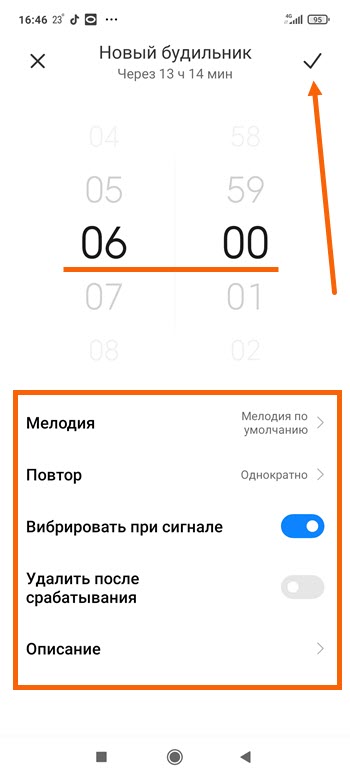
Младшая Розана Лян была прервана сигналом тревоги во время прохождения контрольной по математике, и ее пришлось проводить в другую комнату, потому что замок на двери ее класса не работал должным образом. Лян сказал, что реакция школы на ложную тревогу была одновременно утешительной и тревожной.
«Я думаю, что пока я просто стоял там в темноте, я понял, насколько странно и почти антиутопично то, что мы рассматриваем эти упражнения как еще одну часть нашей повседневной жизни», — сказал Лян. «...школы больше всего подвержены риску стрельбы, и нас в основном учат превращать наш класс в зону боевых действий. Они говорят нам забаррикадировать двери, быть готовыми к бою, использовать элемент неожиданности в наших интересах».
Студенты в Zoom столкнулись с похожими чувствами растерянности и опасения, а то, что половина класса была онлайн, добавило еще больше сложности в ситуацию. Старшая Миа Фицджеральд посещала свой урок маркетинга в Zoom, когда объявили о закрытии, что вызвало смятение ее класса и ее собственных эмоций.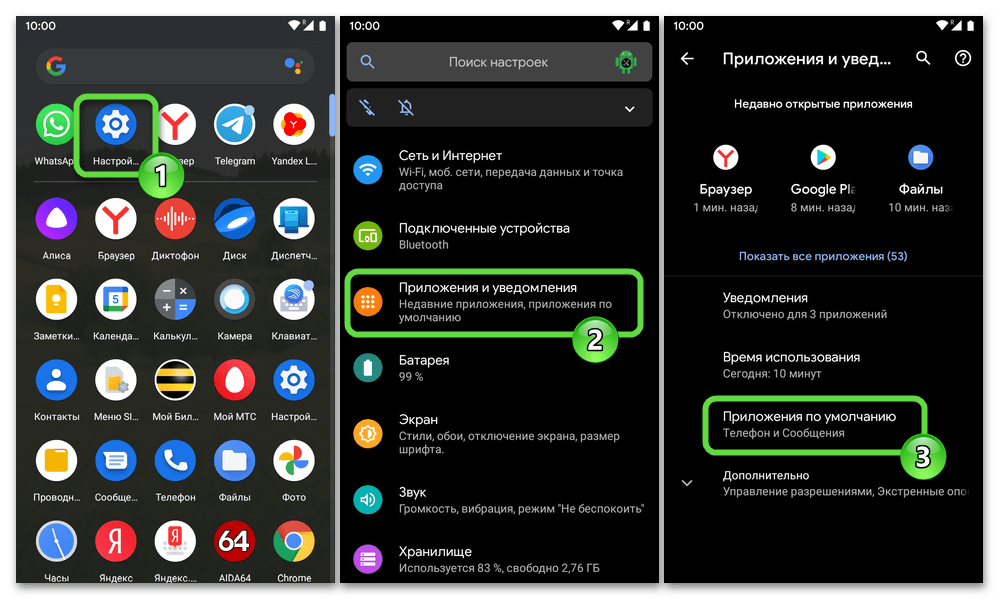
«Я был напуган, потому что не знал, была ли это тренировка или нет, как и мой учитель», — сказал Фицджеральд. «Если бы это была реальная чрезвычайная ситуация, мы могли бы наблюдать, как люди в нашей комнате получают травмы.
как настроить и пользоваться голосовым помощником на телефоне с Андроидом
Любую программу после установки на ПК или смартфон желательно настроить под себя. Какие настройки присутствуют в сервисе «Алиса»? Как зайти в них и изменить при необходимости параметры?
Содержание
-
1 Алиса от Яндекса: её возможности на смартфоне
-
1.
 1 Видео: что умеет Алиса
1 Видео: что умеет Алиса
-
-
2 Как настроить голосового помощника Алису на телефоне
-
2.1 В «Яндекс.Браузере»: голосовая активация, смена языка, добавление иконки Алисы на «Рабочий стол»
-
2.2 Настройка в поисковом приложении «Яндекс»
-
2.2.1 Настройка офлайнового поиска
-
2.2.2 Настройка определителя номера
-
-
2.3 Вывод виджета с голосовым помощником на главный экран, а также его удаление
-
2.4 Удаление истории разговора и переписки с Алисой
-
2.5 Можно ли изменить голос помощника?
-
2.6 Можно ли сделать Алису ассистентом по умолчанию?
-
2.7 Можно ли включить Алису в фоновом режиме?
-
-
3 Как использовать Алису на смартфоне
Алиса от Яндекса: её возможности на смартфоне
Алиса — отечественный голосовой помощник от Яндекса с довольно большим функционалом и приятным голосом — актрисы Татьяны Шитовой. Алиса — самообучающийся искусственный интеллект. Её база знаний регулярно пополняется новыми запросами от юзеров. Помощница умеет давать импровизированные ответы на одинаковые вопросы с учётом контекста разговора.
Алиса — самообучающийся искусственный интеллект. Её база знаний регулярно пополняется новыми запросами от юзеров. Помощница умеет давать импровизированные ответы на одинаковые вопросы с учётом контекста разговора.
На смартфонах бот может выполнить следующие действия:
Видео: что умеет Алиса
Как настроить голосового помощника Алису на телефоне
Алиса — компонент «Яндекс.Браузера», поискового приложения «Яндекс» и, конечно, же «Яндекс.Навигатора». Рассмотрим, как настроить помощницу в трёх этих программах.
В «Яндекс.Браузере»: голосовая активация, смена языка, добавление иконки Алисы на «Рабочий стол»
Если вы пользуетесь Алисой через фирменный обозреватель разработчика, перейти к настройкам и изменить параметры помощницы можно следующим образом:
- Прокрутите новую вкладку в браузере с визуальными закладками до ленты с рекомендациями — тапните по иконке с тремя точками справа.
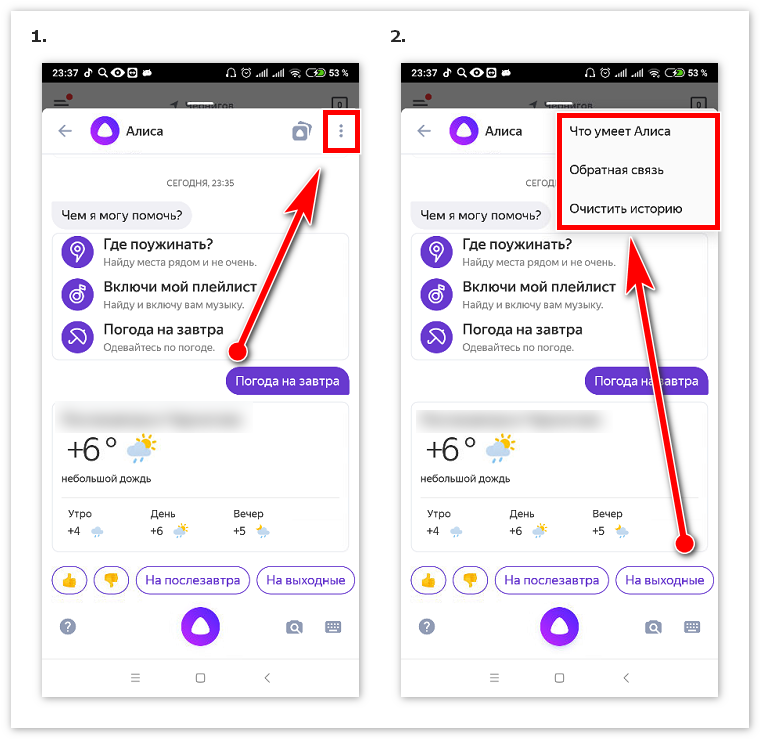 В белом меню выберите раздел с настройками.
В белом меню выберите раздел с настройками.Откройте меню браузера через иконку в виде трёх точек
- Пролистайте страницу с параметрами и нажмите на «Голосовые возможности».
Раскройте меню «Голосовые возможности»
- По умолчанию у вас будет активирована голосовая помощница. При первом активном параметре вы сможете включить или, наоборот, выключить голосовую деактивацию с помощью жёлтого тумблера.
Голосовую активацию можно включить, если у вас установлен первый параметр
- Чтобы добавить значок Алисы на свой мобильный «Рабочий стол», щёлкните по опции «Добавить на домашний экран». На главном экране смартфона появится круглая фиолетовая иконка с изображением микрофона внутри.
После добавления на домашнем экране сразу появится иконка с микрофоном внутри
- Если вы установите значение «Голосовой поиск», вам станет доступна опция изменения языка голосового поиска. Тапните по меню «Язык…».
Выберите голосовой поиск и кликните по «Языка голосового поиска»
- Выберите в новом меню один из пяти языков.
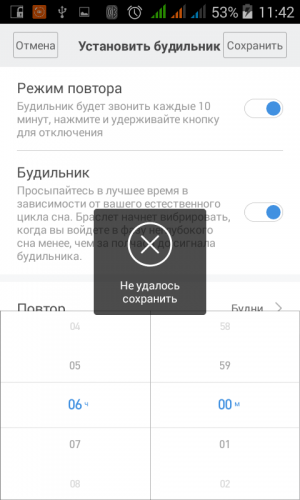
Выберите в меню необходимый язык
- Активный параметр «Не использовать голос» будет означать, что вы не сможете вызывать Алису и делать поисковые запросы голосом.
Чтобы отключить голосовое общение с Алисой, поставьте значение «Не использовать голос»
Настройка в поисковом приложении «Яндекс»
Сначала настроим в поисковой программе от Yandex активацию с помощью голоса:
- Тапните по иконке с тремя полосками в левой верхнем углу приложения (на его главной странице с поисковой строкой).
- В меню на тёмном фоне нажмите на «Настройки».
Тапните по пункту для настроек
- Пролистайте настройки до блока «Голосовая активация». Тапните по нему.
Перейдите в меню для голосовой активации
- Если хотите выключить полностью включение помощницы голосом, поставьте два переключателя в положение «Выкл.» (они станут серыми).
Включите или отключите фразы для голосовой активации Алисы
Настройка офлайнового поиска
Если у вас постоянно случаются перебои с интернетом, активируйте опцию поиска в оффлайновом режиме, то есть в случае, когда у вас отсутствует подключение к интернету.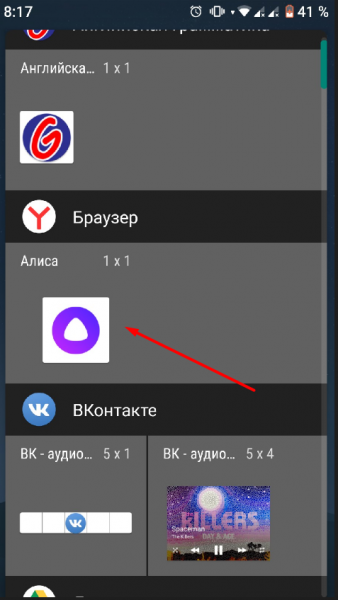 Приложение заранее скачивает результаты поиска по популярным запросам, чтобы потом быстро показать их юзеру, если нет сети на девайсе:
Приложение заранее скачивает результаты поиска по популярным запросам, чтобы потом быстро показать их юзеру, если нет сети на девайсе:
- Переходим в настройки приложения и прокручиваем их до блока «Офлайн-поиск» (он будет ниже голосовой активации Алисы).
- Щёлкаем по единственному в меню пункту. В настройках поиска включаем опцию с помощью переключателя.
- Учтите, что функция будет занимать лишнее место в памяти смартфона, поэтому используем её, только если у есть свободный объём. Ниже видим объём памяти, который будут занимать загруженные заранее результаты поиска распространённых запросов.
Вы можете включить офлайновый поиск информации в Алисе — она загрузит ответы на популярные запросы
Настройка определителя номера
Опция определителя номера доступна только для владельцев телефонов на базе «Андроид», если, конечно, у вас установлено поисковое приложение «Яндекс». В базу определителя введено 5 миллионов российских номеров различных рекламных компаний — при этом она постоянно обновляется.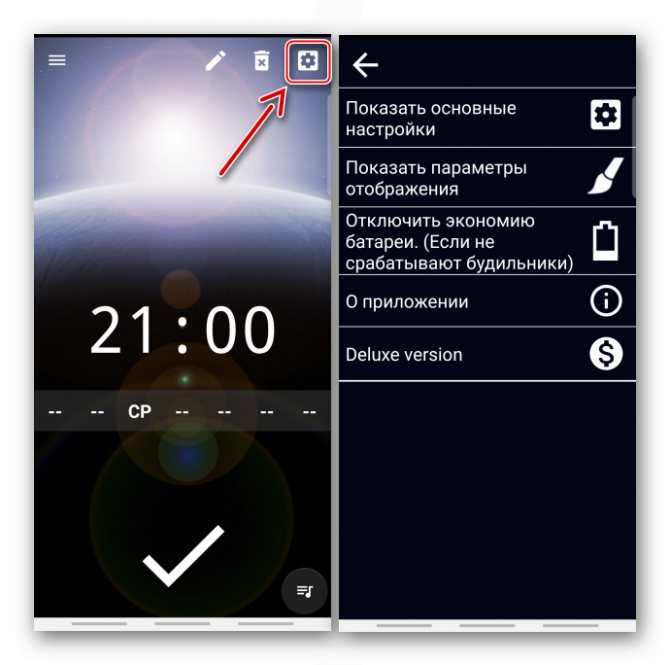 Система будет показывать вам, кто вам звонит, и вы сможете просто не брать трубку. Активировать функцию можно следующим образом:
Система будет показывать вам, кто вам звонит, и вы сможете просто не брать трубку. Активировать функцию можно следующим образом:
- Щёлкните в приложении по иконке в виде трёх полос.
Тапните по иконке в виде гамбургера слева
- Выберите в тёмном меню пункт «Определитель номера».
Откройте меню «Определитель номера»
- В белом диалоговом окне кликните по «Разрешить».
Нажимаем на «Разрешить» для включения опции
- Если у вас в настройках смартфона деактивирован доступ к контактам в телефонной книге, включите его. Активируйте также доступ к телефону.
Открываем доступ к контактам и телефону в настройках Яндекса
- Если при активации функции у вас появляется сообщение о том, что нужно выключить наложения, запустите панель с настройками девайса.
Перейдите по ссылке «Открыть настройки»
- Включите параметр «Разрешить наложение поверх других окон».
Разрешите наложения в настройках телефона
- В итоге вы получите сообщение о том, что определитель номера был успешно включён — кликните по «Хорошо».

Тапните по кнопке «Хорошо» в уведомлении
Если «Яндексу» не удастся определить номер, то после вызова вас попросят оставить отзыв о номере, а также указать причину, по которой вам звонили и описать ситуацию: молчание в трубку, навязывание услуг, требование вернуть долг и т. д. Если вы пропустили вызов (не услышали звонок), вы сможете потом просмотреть данные об этом номере.
Вывод виджета с голосовым помощником на главный экран, а также его удаление
Вывести на домашний экран ярлычок Алисы можно не только через настройки «Яндекс.Браузера»:
- Выберите любое свободное место на домашнем экране и зажмите его (удерживайте палец на одном месте).
Задержите палец на пустом месте на домашнем экране
- Смартфон завибрирует — появится опция «Виджеты».
Раскройте меню «Виджеты»
- Кликните по «Приложения и виджеты».
Тапните по «Приложения и виджеты»
- Найдите фиолетовую кнопку с микрофоном.
Выберите Алису в перечне виджетов
- Перетащите её на главный экран.

Установите виджет Алисы на домашний экран
Удаление истории разговора и переписки с Алисой
Если вы хотите избавиться от содержимого вашего чата с Алисой, выполните шаги:
- Откройте панель Алисы (с помощью ярлыка на домашнем экране или иконки в самом мобильном приложении). В поисковой программе он расположен в правом нижнем углу.
С помощью иконки Алисы справа снизу откройте её панель
- Тапните по иконке с тремя точками в правом углу сверху.
Кликните по иконке с тремя точками
- Выберите очистку истории.
Кликните по «Очистить историю»
- Подтвердите удаление всех данных.
Подтвердите своё намерение удалить все данные из чата
- Очистка истории возможна и в настройках самого «Яндекс.Браузера» либо поискового приложения «Яндекс». Щёлкните по «Очистить историю» и также подтвердите действие. В этом случае удалится содержимое чата и вся история утилиты в целом.
Откройте настройки браузера и очистите всю историю Алисы и обозревателя
Можно ли изменить голос помощника?
Смена голоса доступна только в «Яндекс.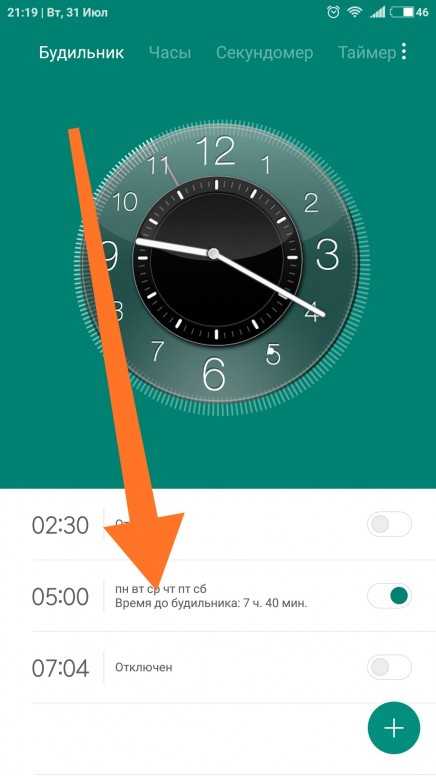 Навигаторе», а в браузере и поисковой программе — нет. В последних двух вариантах придётся слушать голос Татьяны Шитовой. Как сделать замену в приложении для навигации, расскажем:
Навигаторе», а в браузере и поисковой программе — нет. В последних двух вариантах придётся слушать голос Татьяны Шитовой. Как сделать замену в приложении для навигации, расскажем:
- Кликните по значку с тремя линиями в правом углу снизу — перейдите в раздел с настройками.
Откройте настройки через меню навигатора
- Выберите блок для голоса.
Тапните по пункту «Голос»
- Установите один из загруженных голосов.
Выберите голос среди загруженных
- Либо используйте один из голосов во втором меню «Доступные для загрузки», который вам необходимо будет предварительно скачать.
Вы можете загрузить дополнительные голоса, если не хотите использовать стандартные
Можно ли сделать Алису ассистентом по умолчанию?
На смартфоне с «Андроидом» изначально установлен ассистент Google. Он же и является помощником по умолчанию. Если вы скачали Алису и хотите сделать её главной утилитой, выполните такие шаги:
- Откройте настройки девайса через иконку в виде шестерни на домашнем экране.
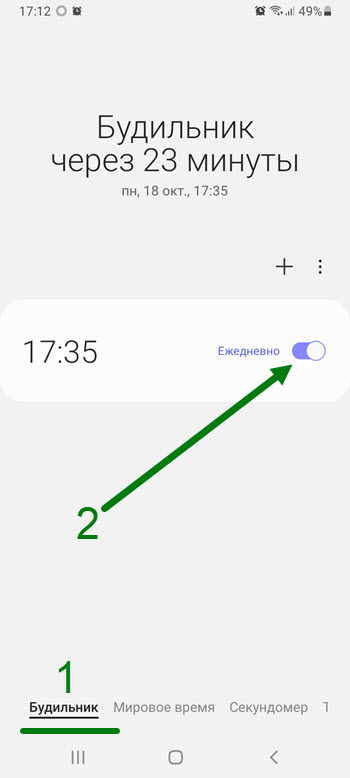
Откройте меню с настройками в телефоне
- Перейдите в раздел «Приложения и возможности».
Откройте раздел «Приложения и возможности»
- Выберите блок «Приложения по умолчанию», а в нём помощника и голосовой ввод. Поставьте Алису в качеству главного ассистента.
- Ещё один более быстрый способ — зажмите клавишу или иконку «Домой» (Home) на телефоне и выберите Алису (будет название одного из приложений от Yandex, установленных у вас на смартфоне). Поставьте галочку рядом с пунктом «Запомнить выбор».
Выберите «Яндекс» или «Браузер» в качестве ассистента по умолчанию
Можно ли включить Алису в фоновом режиме?
Алиса не работает в фоновом режиме на смартфонах — опция доступна только на ПК. На мобильных девайсах для запуска помощницы посредством голоса нужно сначала открыть приложение, частью которого она является, а затем уже произносить «Слушай, Алиса».
Как использовать Алису на смартфоне
Юзер может общаться с Алисой с помощью голоса и через текстовые сообщения. Голосовые запросы и ответы дублируются в чате с помощницей. Откройте приложение с Алисой, активируйте её голосом или через иконку фиолетового цвета, а затем сформулируйте конкретный запрос. Старайтесь произносить все слова четко и понятно.
Голосовые запросы и ответы дублируются в чате с помощницей. Откройте приложение с Алисой, активируйте её голосом или через иконку фиолетового цвета, а затем сформулируйте конкретный запрос. Старайтесь произносить все слова четко и понятно.
Учтите, что во время произнесения запроса иконка внизу панели должна быть в виде пульсирующего кольца — это будет означать, что микрофон устройства включён и готов воспринимать ваш голос. В самом начале диалога будет присутствовать автоматический ответ со списком некоторых умений бота.
После того как откроется панель Алисы в приложении, введите или проговорите вслух свой запрос
Собрать полный перечень команд, которые может выполнять помощница, практически невозможно. Рассмотрим самые популярные запросы:
- Ещё/другой вариант (чтобы получить другой ответ на уже заданный вопрос).
- Хватит.
- Открой сайт «2ГИС» (или иной ресурс).
- Открой «ВКонтакте» (либо другое приложение).
- Погода, прогноз на завтра; погода в Москве (можно заменить на нужный город).

Спросите Алису, какая сейчас погода в вашем городе
- Прогноз на неделю в Москве (если не указывать город, Алиса покажет ответ для вашего местоположения — если геолокация у вас включена в настройках смартфона).
- Запомни адрес (и указать любую улицу).
- Вызови такси (до дома/работы).
- Пробки в Москве (выберите город).
Алиса может показать на карте пробки на дорогах в вашем городе
- Сколько ехать на машине.
- Дорога пешком.
- Найди адрес (укажите магазин/почту/кафе/другое заведение).
- Где выпить кофе.
- Где поесть.
- Кофейни поблизости (заменить на другое заведение).
- Сколько времени (назовите город).
- Разница во времени с Москвой (замените населённый пункт).
- Какой день недели 31 декабря.
- Включи радио или музыку (и выбрать жанр, можно уточнить сразу название композиции).
Попросите Алису включить музыку и не забудьте указать жанр
- Какое число в субботу (другой день недели).
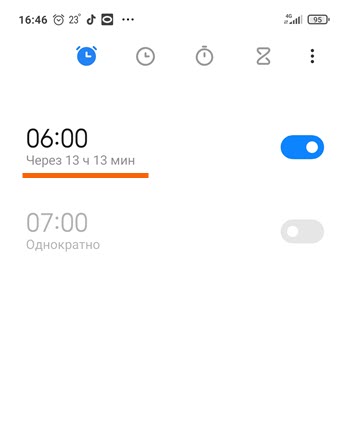
- Курс доллара/евро/йены и т. д.
- Сколько будет 10 долларов в рублях.
- Последние новости (можно указать страну, регион и т. д.).
- Расскажи новости культуры (спорта/политики и т. д.).
- Поставь будильник.
- Какое сегодня число.
- Поставь таймер.
- Сколько калорий в яйце.
- Сколько грамм в килограмме.
- Как проехать до определённого адреса.
Алиса может показать, как доехать до определённого места в вашем городе
- Сколько миллилитров в стакане.
- Ударение в слове «Свёкла» (или любое другое).
- Кто такая Вера Брежнева (или любой другой известный человек).
- Сколько лететь до луны.
- Самое жаркое место на Земле (задавайте любую справочную информацию).
- Скажи телефон скорой/полиции/пожарных.
- Позвони (продиктовать номер телефона).
- Что за песня играет.
Использовать Алису можно не только для поиска конкретной информации, но и для развлечения. Выберите одну из фраз для начала разговора с помощницей:
- Расскажи анекдот.
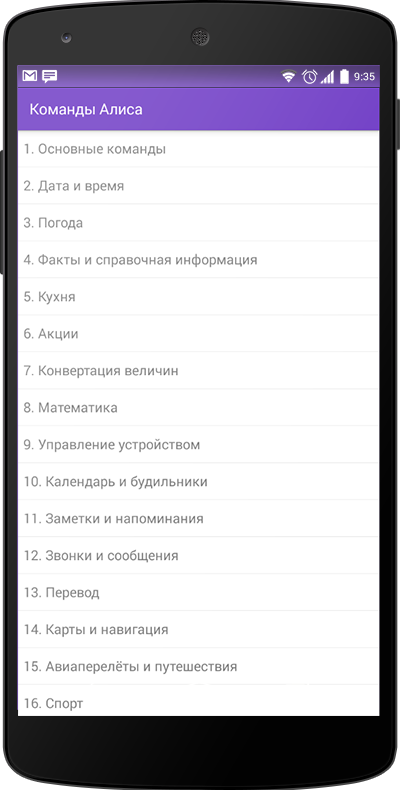
- Расскажи шутку.
- Одолжи денег.
- Подбрось монетку.
Алиса может за вас подбросить монетку, если вы не можете сделать выбор в пользу чего-то
- Ты меня любишь.
- Расскажи секреты блоггеров.
- Давай поболтаем.
- Кто тебя создал.
- Сколько тебе лет.
- Как у тебя дела.
- Расскажи сказку.
- Спой песню.
- Прочитай тост.
- Прочитай стихи.
Больше команд вы можете найти в специальных приложениях для «Андроида» — запросы будут там рассортированы по категориям. Скачать программы можно с «Плей Маркета».
В приложении «Команды для Алисы» собрано множество запросов, на которые отвечает помощница
Вы можете помочь Алисе развиваться быстрее своими оценками её ответов:
- Под ответом помощницы будет две иконки — в виде опущенного или поднятого пальца. Если ответ был верным и вам понравился, нажмите на опущенный большой палец.
Оцените ответ положительно или отрицательно
- Алиса попросит вас уточнить, в чём её ошибка.
 Выберите один из вариантов ответов — проскролльте их, передвигая варианты пальцем влево. Доступны следующие причины: «Моя речь не распозналась», «Неверно озвучен текст», «Ответ обидный или оскорбительный», «Ответ не соответствует вопросу» или «Другое».
Выберите один из вариантов ответов — проскролльте их, передвигая варианты пальцем влево. Доступны следующие причины: «Моя речь не распозналась», «Неверно озвучен текст», «Ответ обидный или оскорбительный», «Ответ не соответствует вопросу» или «Другое».Укажите причину оценки из вариантов ниже
- Если вы по ошибке поставили отрицательную оценку, отменить её можно с помощью варианта «Да нет, всё хорошо».
Нажмите на «Да нет, все хорошо», если хотите отменить свою отрицательную оценку
- Если ответ был точным и полным, поставьте поднятый палец.
Положительная оценка будет означать, что вы довольны точным ответом Алисы
В настройках Алисы доступны следующие опции для включения, выключения или изменения: голосовая активация, показ виджета на домашнем экране телефона, голос бота (только в навигаторе) и его язык, офлайновый поиск и определитель номера. Через настройки вы можете также очистить чат с Алисой. Чтобы сделать помощника с женским голосом ассистентом по умолчанию на смартфоне, нужно уже идти в настройки самого устройства.
- Автор: Екатерина Васильева
- Распечатать
Оцените статью:
(4 голоса, среднее: 2.8 из 5)
Поделитесь с друзьями!
ЭЛИС Обучение | Акроним и протокол ALICE для Active Shooter Response
ALICE: Легко запоминающийся акроним
Свяжитесь с консультантом по безопасности
Узнайте, какую пользу может принести ALICE
9010
A - Alert
Оповещение — ваше первое уведомление об опасности. ПРЕДУПРЕЖДЕНИЕ — это когда вы впервые узнаете об угрозе. Чем раньше вы поймете, что находитесь в опасности, тем быстрее сможете спастись. Быстрый ответ имеет решающее значение. Счет секунд.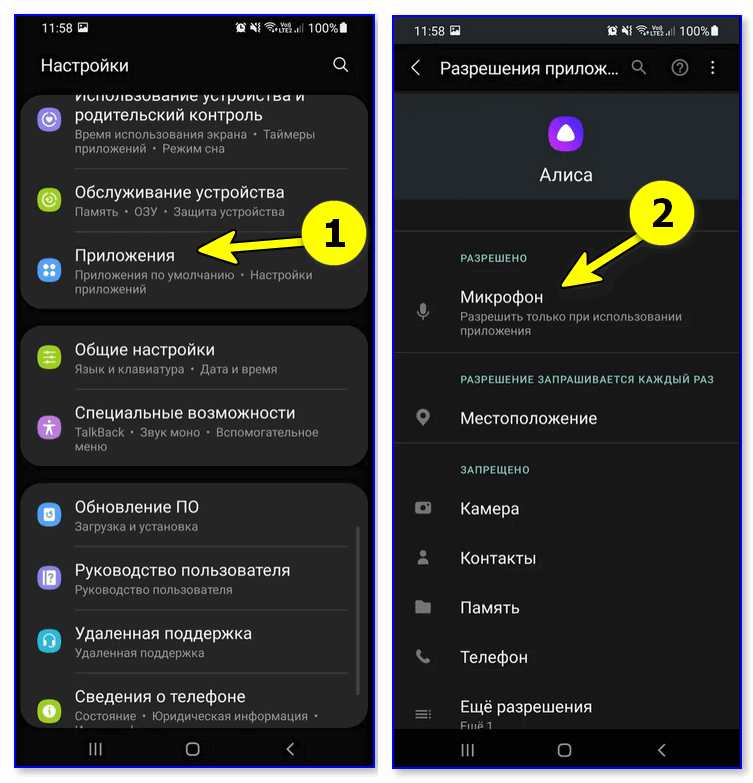
Оповещение — это преодоление отрицания, распознавание признаков опасности и получение уведомлений об опасности от других. Предупреждения следует принимать, относиться к ним серьезно и помогать вам принимать решения о выживании, исходя из ваших обстоятельств.
L - Блокировка
Забаррикадируйте комнату. Приготовьтесь к ЭВАКУАЦИИ или КОНТРОЛЮ, если это необходимо.
Если ЭВАКУАЦИЯ не является безопасным вариантом, забаррикадируйте входы в вашу комнату, чтобы создать полубезопасную отправную точку.
Наш тренинг объясняет сценарии, в которых блокировка может быть предпочтительным вариантом, и развеивает мифы о пассивных, традиционных процедурах «только блокировка», которые создают легко идентифицируемые цели и облегчают задачу стрелка. Инструкторы ALICE обучают практическим приемам того, как лучше забаррикадировать комнату, что делать с мобильными и электронными устройствами, как и когда общаться с полицией и как использовать время, проведенное в изоляции, для подготовки к использованию других стратегий (например, противодействия или эвакуации).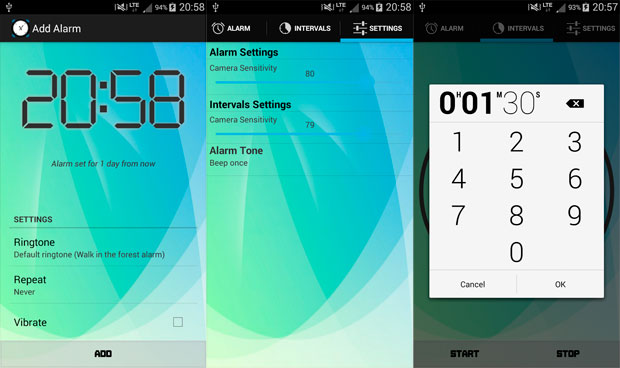 ), которые могут вступить в игру, если активный стрелок получит доступ.
), которые могут вступить в игру, если активный стрелок получит доступ.
I - Сообщите
Сообщите местонахождение и направление злоумышленника в режиме реального времени.
Целью INFORM является продолжение передачи информации в максимально возможном режиме реального времени, если это безопасно. Ситуации с вооруженными злоумышленниками непредсказуемы и быстро развиваются, а это означает, что постоянная информация в режиме реального времени является ключом к принятию эффективных решений по выживанию. Информация всегда должна быть ясной, прямой и простым языком, без использования кодов. Если известно, что стрелок находится в изолированной части здания, обитатели других отделений могут безопасно эвакуироваться, а те, кто находится в непосредственной опасности, могут выполнить усиленную блокировку и подготовиться к контратаке.
Видеонаблюдение, вызовы службы экстренной помощи и объявления по громкой связи — это лишь некоторые из каналов, которые могут использоваться сотрудниками, сотрудниками службы безопасности и другим персоналом для информирования других.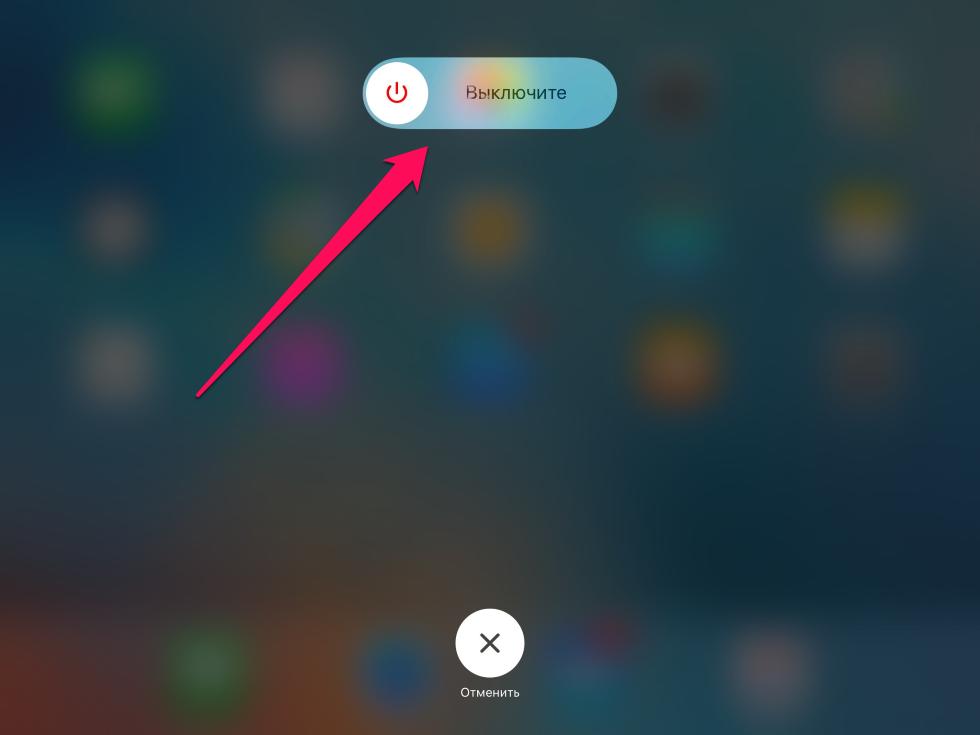 В плане реагирования на чрезвычайные ситуации должны быть четко изложены методы информирования школьных работников, работников больниц или любых других сотрудников о местонахождении насильственного нарушителя.
В плане реагирования на чрезвычайные ситуации должны быть четко изложены методы информирования школьных работников, работников больниц или любых других сотрудников о местонахождении насильственного нарушителя.
C - Counter
Создание шума, движения, расстояния и отвлечения внимания с целью снижения способности стрелка стрелять точно. Счетчик НЕ борется.
ALICE Training не считает, что активное противодействие насильственному злоумышленнику является лучшим методом обеспечения безопасности участников. Counter — это крайняя мера. Счетчик фокусируется на действиях, которые создают шум, движение, расстояние и отвлекающие факторы, с целью снижения способности стрелка стрелять точно. Создание динамической среды снижает шансы стрелка поразить цель и может дать драгоценные секунды, необходимые для эвакуации.
E - Эвакуация
Когда это безопасно, удалитесь из опасной зоны.
ALICE предоставляет методы для более безопасной и более стратегической эвакуации. Эвакуация в безопасную зону убережет людей от опасности и, надеюсь, предотвратит контакт гражданских лиц со стрелком.
Эвакуация в безопасную зону убережет людей от опасности и, надеюсь, предотвратит контакт гражданских лиц со стрелком.
Знаете ли вы, что разбивать окно следует в верхнем углу, а не в центре? Существует множество полезных приемов, о которых гражданские не знают и которые могут спасти вам жизнь. Инструкторы ALICE обучают методам эвакуации через окна, с верхних этажей и в условиях экстремального принуждения.
У ALICE есть решение для вашей организации
Ваш бизнес не является универсальным, как и ваши тренировки по активному стрелковому реагированию.
Щелкните значок выше, чтобы узнать больше о каждой отрасли.
Мы обучаем организации, похожие на вашу - каждый день!
0
Государства
0
1M + лица, прошедшие обучение
0
Полиция/LE
0
Школы
0
ЗДОРОВЬЯ
0
0
0
0
0
. говорят об ALICE Training
говорят об ALICE Training Узнайте, как ALICE Training дает людям возможности для спасения жизни.
T он 'C-Counter' в ALICE не борется
Противодействие — это крайняя мера, если ваша жизнь находится в опасности, независимо от того, работаете ли вы в одиночку или работаете вместе. ALICE обучает не боевым приемам, а действиям, направленным на то, чтобы прервать циклы принятия решений злоумышленником и его способность точно стрелять.
Подробнее >>
Узнайте, как внедрить ALICE в свою организацию.
Мы назначим звонок, чтобы лучше понять ваши проблемы и выяснить, как ALICE может помочь. Оттуда мы составим индивидуальное предложение для ваших конкретных потребностей.
Получить бесплатное предложение
Тренинг ALICE имеет рейтинг 4,9 / 5 среднее из 98 отзывов от непосредственных участников тренинга.
Подпишитесь на новости и обновления
Copyright © 2023 Navigate360. Все права защищены.
Курсы сертифицированных инструкторов ALICE уже доступныЗарегистрируйтесь сейчас
+
Как перестать нажимать кнопку повтора по утрам
Если вы относитесь к тому типу людей, которые находят своего врага в виде кнопки повтора, то эта статья в блоге написана именно для вас.
Раньше я никогда не думал, что ежедневная битва с кнопкой повтора - это проблема. Ведь что плохого в постели?! Но с годами, по мере того, как я все больше осознавал, насколько драгоценно мое время, я решил обуздать эту привычку. Возможно, вы похожи на меня, и «еще пять минут» — это то, от чего вам нужно отказаться… но вы находите теплую приманку постельного белья слишком привлекательной. Будь ты проклят, простыни из египетского хлопка.
Недавно я проводил семинар по тайм-менеджменту для местного отделения благотворительной организации по охране психического здоровья 9.0003 Mind в Лондоне. Одной из вещей, которая всплыла, была всеобщая любовь к кнопке повтора.
Оказывается, у всех нас была проблема с нажатием кнопки повтора и тратой времени по утрам. Мысль о том, чтобы встать с наших теплых удобных кроватей, вызывала у нас чувство страха. Настолько, что некоторые из нас пошли на крайние меры, чтобы подтянуть еще несколько секунд.
Грег** даже признался (на предыдущей работе, быстро добавил он), что всегда опаздывает, так как он лежал в постели несколько минут больше и больше, придумывая оправдания тому, что он собирался сказать своему боссу в тот день — мы кстати вернусь к этому позже. «Ничего страшного» вы можете подумать — «это всего несколько минут. Может быть, 10 минут, в худшем случае 15 минут вздремнуть» … ничего страшного. Верно? Ну нет, неправильно. Совершенно неправильно.
«Ничего страшного» вы можете подумать — «это всего несколько минут. Может быть, 10 минут, в худшем случае 15 минут вздремнуть» … ничего страшного. Верно? Ну нет, неправильно. Совершенно неправильно.
Лучшие советы, как вернуть себе время
Совет 1:
Помните, что вами движет краткосрочное удовольствие
Совет 2:
Чего вы ждете сегодня?
Совет 3:
Просыпайтесь при естественном свете
Совет 1:
Помните, что вами движет краткосрочное удовольствие
Совет 2:
Чего вы ждете сегодня?
Совет 3:
Просыпайтесь при естественном свете
Совет 4:
Подготовьтесь накануне вечером
Совет 5:
Поставьте будильник на другой конец комнаты
Вздремнешь, проиграешь
Своевременное пробуждение необходимо для успешного и хорошего дня, потому что то, как вы начнете свой день, имеет решающее значение.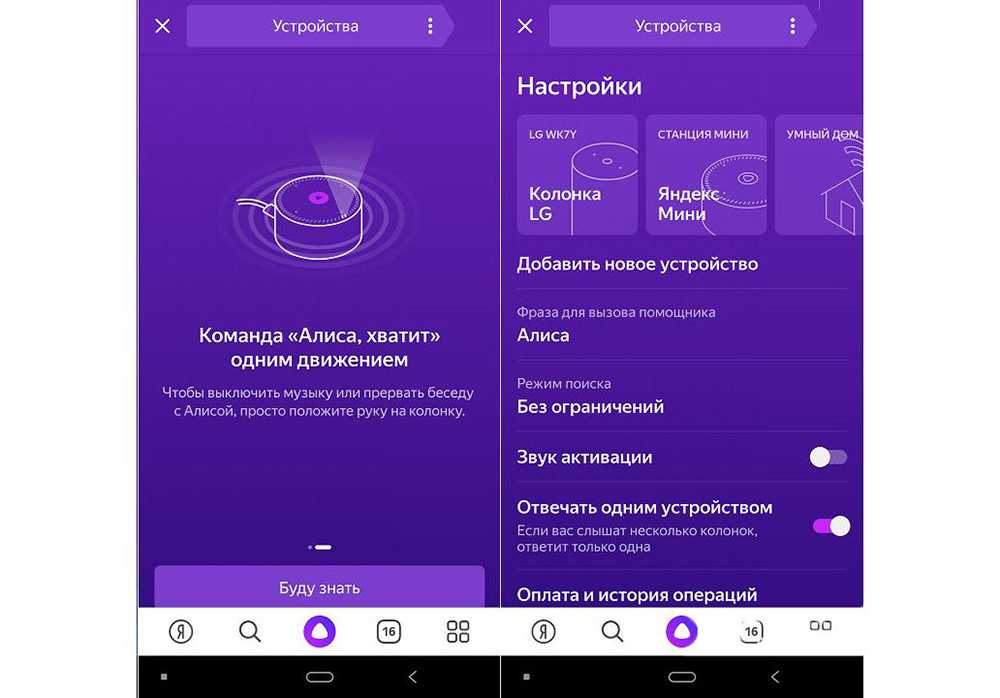 Начинайте торопливо, в плохом настроении, ругая себя за то, что не проснулись вовремя… только не кричите «Я тот, кто собрался» теперь это?!
Начинайте торопливо, в плохом настроении, ругая себя за то, что не проснулись вовремя… только не кричите «Я тот, кто собрался» теперь это?!
Кроме того, вы знаете, что когда вы находитесь в состоянии стресса и спешите, вы будете делать ошибки и закрадываться неверные суждения. Так что не делайте этого с собой.
Давайте будем честными, какая пустая трата времени на сон! Серьезно, чего вы собираетесь добиться за эти 15 минут дремоты? Будете ли вы дополнительно спать? НЕТ! Вы просто откладываете и откладываете очевидное!
- Прокрастинация: краткое руководство, как перестать прокрастинировать
А вот и тревожный звонок (каламбур): всего десять минут дремоты в день, даже в будний день, — это 50 минут потраченного впустую времени в неделю. Звучит неплохо… пока вы не поймете, что это 2600 минут в год или 43 часа в год. Поспите всего 10 дополнительных минут в день, и вы, проработавшая неделю, заблудитесь в постели без всякой на то причины. Именно это заставило меня изменить свои привычки. Только представьте, что можно сделать с дополнительными 43 часами в году!!!!
Именно это заставило меня изменить свои привычки. Только представьте, что можно сделать с дополнительными 43 часами в году!!!!
Лучшие советы, чтобы вернуть свое время!
Просыпаться, когда собираешься, в любое время и не нажимать кнопку повтора — это то, с чем мне приходилось бороться. Я завидую, извините, я имею в виду «восхищаюсь» такими людьми, как мой муж, которые звонят из постели, когда срабатывает будильник, даже в 5:15 утра каждый день за cross-fit . Он бывший офицер Королевской морской пехоты, поэтому я думаю, что его дисциплина стала второй натурой. Но для нас, обычных людей, не прошедших сложнейший в мире курс военной подготовки, у меня есть несколько советов.
В последнее время это было моей личной целью, поэтому я был более чем счастлив отправиться на семинар вне трасс и поделиться этими советами, которыми я хочу поделиться с вами сегодня.
Совет первый: помните, что вами движет краткосрочное удовольствие
Простой факт заключается в том, что мы запрограммированы на то, чтобы быть мотивированными двумя вещами — движением к удовольствию или движением от боли. Имеет смысл. Но проблема в том, что это слишком сосредоточено на том, что мы получаем в данный момент, а не в будущем.
Мы запрограммированы на мгновенное удовлетворение.
Оставаться в постели — это мгновенное удовольствие, а вот выйти на холод — нет. Несмотря на то, что долгосрочные последствия того, что вы не встанете с постели вовремя, приведут к боли, напрасной трате времени, пропуску занятий в спортзале, выговору со стороны начальника, желание вашего мозга получить мгновенное удовольствие в настоящем сильно, поэтому вам придется пересилить его. Это!
Осознайте это и помните об этом в следующий раз, когда вам захочется нажать кнопку повтора. Стремитесь к долгосрочному удовлетворению.
Совет второй: чего вы ждете сегодня?
Когда в прошлом году я переживал тяжелые времена, борьба с кнопкой повтора была худшей. В конце концов, с какой стати ваш мозг будет гудеть, чтобы встать с постели утром, если вы со страхом ожидаете предстоящего дня! Именно тогда я начал что-то, что имело бы огромное значение для меня!
В конце концов, с какой стати ваш мозг будет гудеть, чтобы встать с постели утром, если вы со страхом ожидаете предстоящего дня! Именно тогда я начал что-то, что имело бы огромное значение для меня!
Каждый день, прежде чем я даже подумал о том, чтобы откинуть одеяло, я говорил три вещи, которых с нетерпением ждал этого дня. Просто маленькие вещи. Обычно это вращалось вокруг еды, например, «Я с нетерпением жду обеда сегодня» потому что я гурман и не жду остатков! Это имело огромное значение для моего мышления, потому что независимо от того, насколько ужасным я представлял себе предстоящий день, у меня было что-то, чего я ждал с нетерпением, ради чего стоило вытащить свою задницу из постели.
Итак, вернемся к Грегу. Грег признался, что на своей последней работе он думал о том, какое оправдание он собирался придумать для опоздания, когда он оставался в постели и нажимал кнопку повтора. Он сделал это, потому что ненавидел свою работу и не мог с нетерпением ждать этого дня.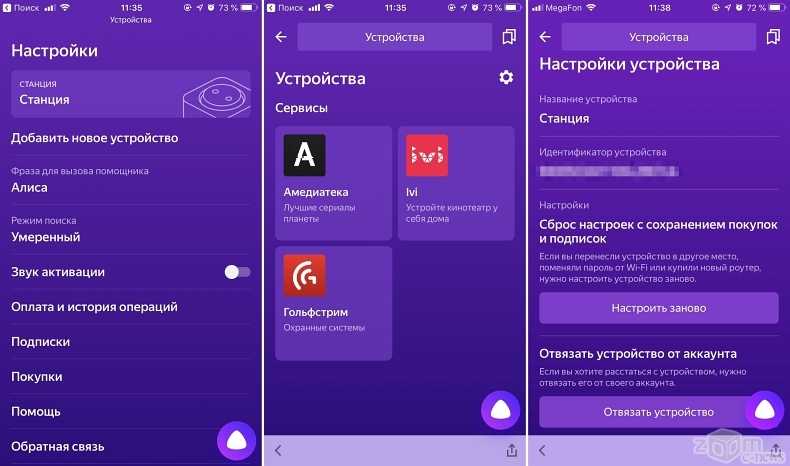 Этот простой, но эффективный трюк очень помог бы Грегу увидеть, что даже в самые плохие дни будет что-то, что его мотивирует и чего он ждет с нетерпением.
Этот простой, но эффективный трюк очень помог бы Грегу увидеть, что даже в самые плохие дни будет что-то, что его мотивирует и чего он ждет с нетерпением.
Совет третий: просыпайтесь при естественном свете
Для меня одна из неприятных вещей при пробуждении, особенно зимой, — просыпаться в кромешной тьме. Я серьезно ненавижу это! Исследования подтверждают, что важно просыпаться при естественном освещении .
Если вы похожи на меня, почему бы не приобрести подключаемый таймер примерно за 5 фунтов стерлингов и не подключить к нему боковую подсветку? Если вы настроите его на включение за 10-30 минут до того, как сработает будильник, вы можете попрощаться с пробуждением в темноте! Или инвестируйте в часы восхода солнца, например, Люмьер восходные часы.
А еще лучше, купите соляную лампу – она излучает мягкое свечение, менее резкое для глаз, но также имеет ряд замечательных преимуществ , в том числе улучшает дыхание, очищает воздух, поднимает настроение. уровень энергии, а также улучшение сна и расслабления.
уровень энергии, а также улучшение сна и расслабления.
Совет четвертый: готовьтесь накануне 9 вечера0004
Одной из проблем по утрам является функционирование и организация, когда вы полусонный и сонный. Это не то чтобы побуждает нас вставать по утрам, а просто дает нам еще один предлог, чтобы не вставать с постели.
Так почему бы не подготовиться накануне вечером. Это также дает вам утро в качестве «буфера» для того, чтобы вспомнить все, что вы, возможно, забыли сделать или собрать на предстоящий день. Любой, кто читал мои советы по тайм-менеджменту раньше, знает, что я люблю добавлять буфер к вещам, чтобы помочь мне с тайм-менеджментом и планированием.
Итак, приготовь обед, достань детскую форму, собери сумку, поставь спортивную форму у двери, распечатай документы для встречи… Что бы тебе ни нужно было сделать, подготовься накануне вечером к стрессу. свободное утро. Блогер Брайтон Келлер дает отличные советы о вещах, которые вы можете сделать перед сном, чтобы облегчить следующий день .
Совет пятый: поставьте будильник в другой конец комнаты
Наконец, я должен признать, что я не пробовал, но я читал отзывы о том, насколько полезным это может быть. В этом нет науки. Это работает, потому что, чтобы выключить будильник, нужно физически встать с постели! Простой!
Сделайте двойной удар, настроив будильник на мотивационную речь «встань с постели». Есть много там или, возможно, даже записать себя!
Если это слишком агрессивная тактика, просто отключите функцию повтора на вашем телефоне. Тот факт, что это значение по умолчанию на вашем телефоне, не означает, что вы должны его сохранить!
Важность сна
Однако всегда помните о важности здорового режима сна! Забота о себе и сон важны для эффективного управления временем. Жизнь, состоящая только из работы, без отдыха и сна, может поставить под угрозу ваше здоровье и, в конечном итоге, вашу продуктивность.
Достаточное количество сна необходимо для хорошего самочувствия, и большинству людей требуется от 7 до 8 часов сна каждую ночь.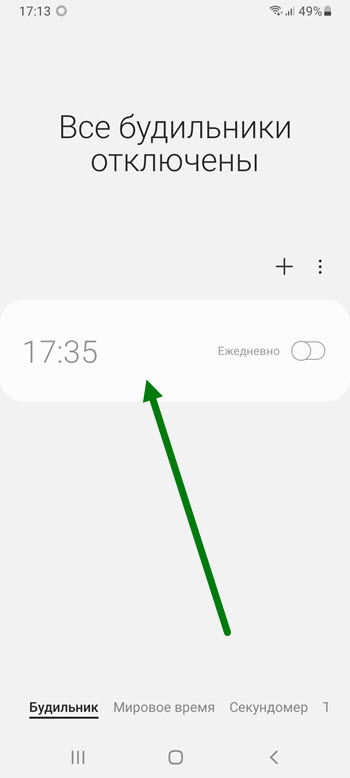 Как пишет Адам Узиалко в своей статье Как сон необходим для работы и продуктивности в Business News Daily , жертвуя своим умственным сном, вы также жертвуете продолжительной продуктивностью и, и физическое здоровье. Адам пишет: «Сон — это важнейшая часть здоровья и продуктивности, которая важна для обучения, сосредоточенности и эмоциональной стабильности».
Как пишет Адам Узиалко в своей статье Как сон необходим для работы и продуктивности в Business News Daily , жертвуя своим умственным сном, вы также жертвуете продолжительной продуктивностью и, и физическое здоровье. Адам пишет: «Сон — это важнейшая часть здоровья и продуктивности, которая важна для обучения, сосредоточенности и эмоциональной стабильности».
В своей новаторской книге « The One Thing » , Гэри Келлер пишет: себя отвлечь от него».
Как пишет Рейчел Монтаньес в своей статье 3 основных тактики преодоления недосыпания и выгорания на веб-сайте Forbes, лишение сна и выгорание идут рука об руку. На самом деле National Sleep Foundation говорит: «сон менее шести часов каждую ночь является одним из лучших предикторов профессионального выгорания».
Раньше я был человеком, чьим девизом было «Я буду спать, когда я умру» , но после того, как в прошлом году я пережил эмоциональное выгорание , теперь я на 100% посвятил себя тому, чтобы ставить свое здоровье на первое место. Теперь я понимаю, как недостаток сна может иметь серьезные последствия и привести к эмоциональному выгоранию. В моей статье Выгорание – что это такое, каковы предупреждающие признаки и как его предотвратить , доктор Элеонора Акахо делится своим личным опытом эмоционального выгорания, объясняет его признаки и симптомы и дает советы, как избавиться от него.
Когда я разговаривал с Элеонор солнечным днем в Грин-парке в Лондоне, она объяснила мне, что выгорание — это физическое, умственное и эмоциональное истощение.Почему забота о своем здоровье повышает вашу производительность
Как Гэри Келлер объясняет в своей книге « The One Thing » , вредные привычки для здоровья являются одним из «Четырех воров», которые могут задержать вас и лишить вас продуктивности. Как говорит Келлер, неправильное управление личной энергией — тихий вор продуктивности.
Прочтите мою статью «Почему забота о своем здоровье повышает вашу продуктивность», чтобы узнать, почему и какие шаги вы можете предпринять, чтобы повысить внимание, концентрацию и продуктивность.
Другие полезные статьи и дополнительная литература
Вам все еще трудно вставать по утрам? Прочтите мою статью Важность волшебного утреннего распорядка и , чтобы узнать, почему создание волшебного утра так важно и как оно дает вам возможность начать день с правильной ноги, чтобы вы могли контролировать свой день, стать более продуктивным и жить по замыслу.
Вы застряли в своей зоне комфорта? Прочтите мою статью Как расширить зону комфорта для достижения целей , чтобы понять, что такое зона комфорта и почему важно выйти из нее, чтобы развить новые навыки, испытать что-то новое и реализовать свой истинный потенциал.
Слышали ли вы о Технике Помидора тайм-менеджмента? Прочтите мой блог Почему техника Pomodoro повышает вашу продуктивность , чтобы узнать, как она изменит ваше управление временем и поможет вам быть более продуктивным, особенно если вы работаете из дома.
Закажите бесплатную консультацию по телефону
Хотите перестать нажимать кнопку повтора и вернуть свое время?
Своевременное пробуждение необходимо для успешного и хорошего дня, потому что то, как вы начнете свой день, имеет решающее значение по многим причинам. И давайте будем честными: дремать — пустая трата времени! Я могу дать вам возможность начать свой день с намерением и увидеть, чего вы можете достичь, потратив немного дополнительного времени в течение дня.
Как лайф-коуч я могу поддержать вас советами и методами, чтобы начать каждый день с намерением и ясностью, чтобы вы могли идти туда и достигать своих целей как лучшая версия себя.
Другие темы, на которых я специализируюсь, включают:
- Как создать установку на рост для достижения успеха
- Преодоление перфекционизма
- Постановка целей и достижение целей
- Тренерские навыки (для вас и вашей команды)
Если вы ищете тренера, который будет практичным, поддерживающим и знает, когда бросить вам вызов и подтолкнуть вас, чтобы помочь вам стать лучше, давайте поговорим.
Нажмите на ссылку ниже или отправьте электронное письмо по адресу [email protected]
Что говорят мои клиенты
продуктивность в моем бизнесе и повседневной жизни. Алиса - фантастический тренер. Она поддерживающая, добрая. Мне нравится ее честный подход, без всякой ерунды. Со времени работы с Элис я открыл для себя так много новых способов делать вещи. Она помогла мне раскрыть корень некоторых моих привычных склонностей и преобразовать их. Количество заботы и поддержки, которую она предлагает, бесценно. Очень рекомендую работать с ней».
Oonagh English DipNT mNTOI – лайф-коуч и диетолог
«Курс тайм-менеджмента открыл мне глаза – я так многому научился, внедряя идеи и стратегии. делать! Просто доказывает - если у вас есть поддержка нужных людей в вашей жизни, вы можете добиться всего! ”
Жаки С – Оксфордшир, Англия
Забронируйте бесплатный звонок для планирования
Как улучшить здоровье кишечника, чтобы повысить уровень энергии и продуктивности
Знаете ли вы, что кишечник — ваш второй мозг? То, что вы едите, может сильно повлиять на вашу продуктивность, энергию и самочувствие. И я уверен, что вы хотели бы больше всего этого!
Узнайте больше, присоединившись к нашему БЕСПЛАТНОМУ вебинару в мае 2022 года!
Присоединяйтесь к диетологу и специалисту по здоровью кишечника Амани Кайте и ко мне на БЕСПЛАТНОМ ВЕБИНАРЕ в мае 2022 года, чтобы узнать, как улучшить здоровье кишечника, чтобы повысить свою энергию и продуктивность!
Вы узнаете больше о своем кишечнике и о том, как использовать его для увеличения энергии и повышения продуктивности. На этом вебинаре вы получите простые, практичные и действенные советы, как достичь большего, чувствуя себя хорошо и здорово. У вас также будет время поговорить со специалистами (, это мы ), чтобы получить ответы на все ваши вопросы. Так что не ждите, присоединяйтесь к нам на этом замечательном бесплатном вебинаре ЗДЕСЬ !
Присоединяйтесь к бесплатному вебинару о здоровье и продуктивности кишечника здесь!
Хотите получить дополнительную поддержку в управлении временем и энергией?
Позвольте мне дать вам возможность изменить ваше управление временем и энергией!
К сожалению, вы пропустили очень успешный и революционный курс по тайм-менеджменту «Владейте своим днем» в январе 2022 года. Но вы можете получить бесплатную копию мини-тренинга — «Руководство перфекциониста по повышению продуктивности и поиску баланса» ЗДЕСЬ.
Вы также можете узнать больше и заявить о своем интересе к будущим курсам и программам, отправив мне электронное письмо alice@aliceartnell. com .
12-недельная коучинговая программа «Здоровье, привычки и счастье» 2022
12-недельная коучинговая программа «Здоровье, привычки и счастье» проводится в феврале 2022 г. , Амани Кайте!
Готовы ли вы быть самым здоровым и продуктивным? «Здоровье, привычки и счастье» — это трансформационная 12-недельная программа, которая даст вам возможность питаться на пути к продуктивности, чувствовать себя более энергичным и быть в хорошей форме и здоровым в своей напряженной жизни.
Мы создали эту программу для переутомленных и переутомленных людей, которые хотят работать УМНЕЕ, а не усерднее. Фреймворки, ресурсы и инструменты, которым мы вас научим, помогут вам обрести баланс, ясность и новый фокус для достижения ваших целей.
Мы создали программу «Здоровье, привычки и счастье» специально для вас, и мы знаем, что эти инвестиции в ваше психическое и физическое благополучие принесут пользу, которая изменит вашу жизнь, как это произошло с сотнями других людей, таких же, как вы.
Посмотрите, что сказали другие!
«Я был у нескольких врачей, но ни один из них не смог мне помочь, поэтому я прочитал много книг и прослушал подкасты, но информации было слишком много, и ни один из моих симптомов не исчез. Амани помог мне научиться слушать свое тело, объяснил роль питания в моем здоровье и дал мне инструменты, чтобы взять на себя ответственность за свое питание. Сейчас мои симптомы почти ушли, а если и появляются, то я знаю, как с ними бороться». – T (графический дизайнер)
«Я присоединилась к курсу Алисы, чтобы бросить вызов своему мышлению, повысить продуктивность и выработать более здоровые привычки. Я не мог поверить, какой это был положительный опыт — контент был представлен с такой страстью и энтузиазмом, я почувствовал прилив сил и побуждение действовать! Я любил каждую минуту этого и чувствовал поддержку на каждом шагу». – Сара (основатель бизнеса)
Коробка успеха Книжный клуб личного развития
Su ccess Box — это ваше революционное ежемесячное членство книжный клуб , сочетающее в себе обучение и сообщество, которые вы ожидаете от книжного клуба, с расширением возможностей и ростом, которые вы получаете в среде группового коучинга. Все благодаря простоте ежемесячной подписки. Вы можете узнать больше о Success Box , нажав ЗДЕСЬ .
Вдохновляйтесь на действия, читая книги по личному развитию (а не просто читая их ради этого)
Подотчетность перед другими для предотвращения прокрастинации
Познакомьтесь с новыми книгами по личному развитию, которые вы, возможно, не выбрали
Будьте уверены в их ценности, поскольку все книги проверены
Готовы ли вы к судьбоносной ежемесячной встрече, поддержке и сообществу, которое будет вдохновлять вас, бросать вам вызов и расти благодаря чтению и обмену идеями?
Что нужно для успешной работы из дома?
Вы когда-нибудь задумывались, что нужно для успешной работы из дома? Моя последняя книга — это практическое руководство для всех, кто работает дома. Он покажет вам простые для чтения советы, как работать из дома, оставаясь при этом продуктивным, здоровым и в здравом уме.
В информативных, легко читаемых главах вы узнаете, как организовать собственное рабочее место, выбрать подходящее офисное оборудование и получить советы по видеосвязи и конференциям. Вы также узнаете, как важно устанавливать и поддерживать границы дома, справляться с отвлекающими факторами, избегать прокрастинации и узнаете, как установить распорядок дня, который соответствует вашему образу жизни.
Поскольку многие люди впервые работают из дома, эта книга представляет собой практическое руководство, которое покажет вам, как работать из дома, сохраняя при этом продуктивность, здоровье и здравомыслие.
Продается всего за 2,42 фунта стерлингов / 2,99 доллара США! Чтобы приобрести копию, нажмите кнопку Amazon ниже!
Нажмите ниже для получения дополнительной информации!
Эта статья написана Элис Дартнелл, тренером по жизни и успеху компании Alice Dartnell Limited. Alice помогает занятым профессионалам добиваться успеха, изменять свою жизнь и достигать большего, повышая уверенность в себе, мышление и управление временем.
Для получения дополнительной информации см. www.aliceartnell.com
Copyright © 2022 Alice Dartnell Limited
Заявление об ограничении ответственности